Page 1

GV-10
感謝您選購本內置彩色監視器的卡西
歐小型數位相機。本相機可同時用於拍攝
及顯示影像。在使用本相機之前﹐ 請閱讀
包含在本用戶說明書中的安全注意事項
並將其保管好為以後參考之用
Ch
。
。
Page 2
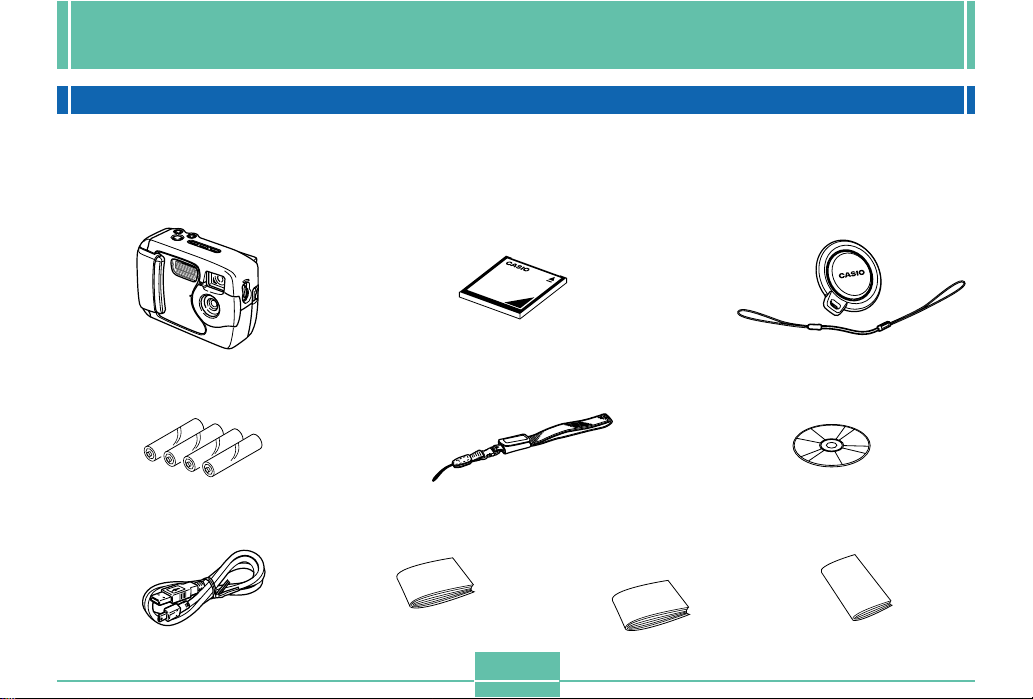
簡要說明
簡要說明
開箱
檢查並確認下示相機及所有附件齊全。若有缺少﹐請盡快與您的經銷商聯繫
。
相機 鏡頭蓋蓋帶
鹼性電池
(4節AA型電池)
專用
USB
電纜
記憶卡(
在購買時已被裝入相機
User’s Guide
(英文版用戶說明書)
8MB CompactFlash
。
相機帶
(西班牙語﹐德語﹐葡萄牙語﹐
中國語﹐阿拉伯語)
卡)
基礎參考
2
CD-ROM
附送軟體的
用戶說明書
光碟
Page 3
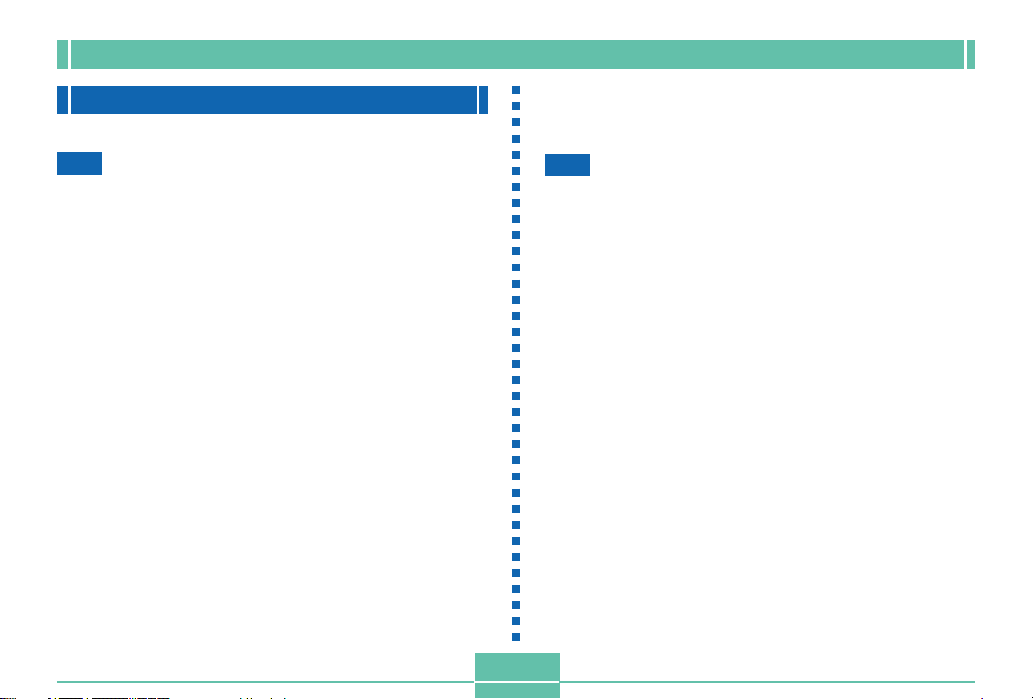
簡要說明
目錄
2
簡要說明
開箱 ...................................... 2
快速參考 .................................. 6
準備 6
拍攝影像 7
顯示影像 8
刪除影像 9
特徵 ..................................... 11
防水及防塵 ............................... 12
作業環境 13
操作注意事項 13
弄濕後將相機擦乾 14
場所注意事項 14
一般注意事項 15
蓋上O環的檢查 16
當您在O環上發現髒物時 16
使用後在保管相機之前 17
注意事項 ................................. 18
基本注意事項 18
資料錯誤注意事項 19
使用條件 19
結露 20
關於相機的背燈 20
鏡頭注意事項 20
21
簡要介紹
各部位說明 ............................... 21
前部 21
後部 22
端子及端口 23
底部 23
顯示幕指示符 ............................. 24
改變顯示幕的顯示內容 26
指示燈 ................................... 26
使用附件 ................................. 27
繫上相機帶 27
鏡頭蓋的安裝 28
電源要求 ................................. 29
裝入電池 29
電池使用注意事項 33
電池電量指示符 33
使用交流電源 34
打開或關閉相機電源 36
節電設定 36
3
Page 4
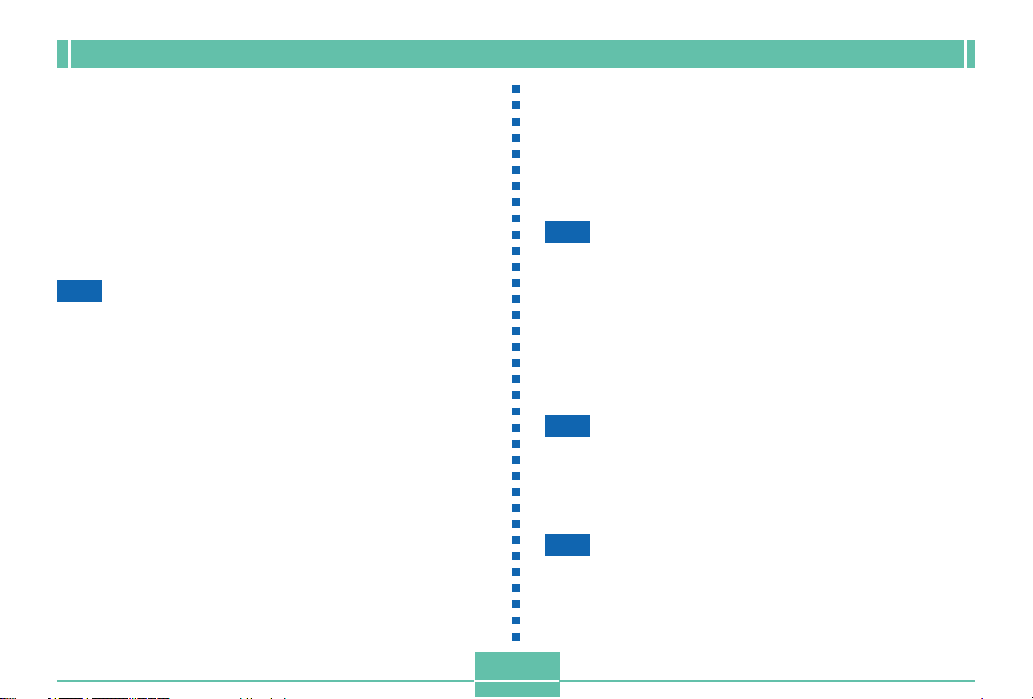
簡要說明
記憶卡 ................................... 37
如何將記憶卡插入相機 37
如何從相機取出記憶卡 38
格式化記憶卡 40
記憶卡注意事項 41
設定目前日期及時間 ....................... 41
設定日期及時間 42
選擇日期格式 43
44
拍攝影像
拍攝簡單快照 ............................. 44
關於REC方式顯示畫面 45
拍攝注意事項 45
電池電力不足時的影像拍攝 46
使用變焦 ................................. 46
使用閃光燈 ............................... 47
閃光燈狀態指示符 48
使用閃光燈時的注意事項 48
近距影像的拍攝 ........................... 50
光學取景器的使用 ......................... 51
連續影像的拍攝(連拍方式) ............... 52
使用自拍定時器進行拍攝 ................... 52
使用最佳攝影方式場景拍攝影像 ............. 53
動畫的拍攝(動畫方式) ................... 54
指定影像尺寸及像質 ....................... 55
曝光補償 ................................. 56
選擇白色平衡 ............................. 58
59
顯示
基本顯示操作 ............................. 59
播放動畫 ................................. 60
放大顯示影像 ............................. 60
顯示9幅影像畫面 .......................... 61
在9幅影像畫面中選擇特定影像 62
63
刪除影像
刪除顯示影像 ............................. 63
刪除所有影像 ............................. 64
65
管理影像
資料夾及檔案 ............................. 65
資料夾 65
檔案 65
4
Page 5
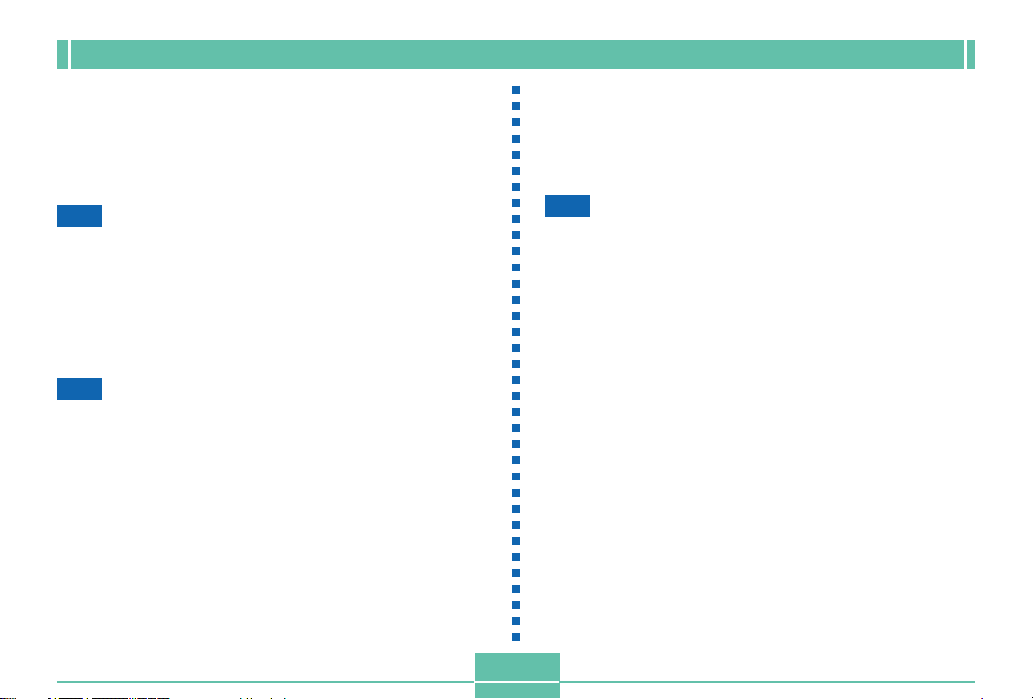
簡要說明
DPOF ........................................................................ 66
如何為列印指定影像進行配置 66
如何列印所有影像 67
PRINT Image Matching ........................................... 68
69
其他設定
改變顯示語言 ............................. 69
打開及關閉確認音 ......................... 69
初始畫面的指定 ........................... 70
USB方式的選擇 ........................... 70
71
連接外部設備
向電腦傳送影像 ........................... 72
USB連接 72
如何與電腦連接 72
USB電纜的切斷 74
使用記憶卡來傳送影像數據 ................. 74
記憶卡數據 75
DCF通訊協定 75
記憶卡檔案結構 76
本相機支援的影像檔案 76
在電腦上使用記憶卡時的注意事項 76
PC相機方式的使用 ......................... 77
如何連接電腦 77
其他要求 78
PC相機方式注意事項 79
80
參考資料
SET UP選單 .............................. 80
疑難排解 ................................. 81
訊息 84
規格 ..................................... 86
5
Page 6
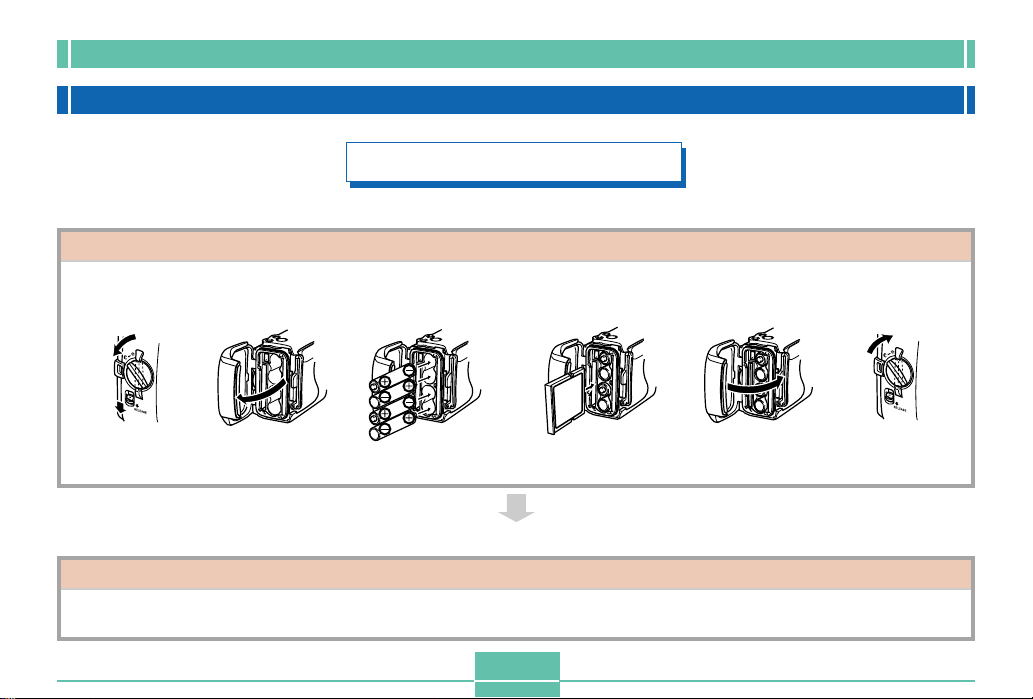
簡要說明
快速參考
準備
1
裝入電池及記憶卡
2
1
設定目前時間及日期
。
。
(第29, 37頁)
4612 3 5
* 檢查並擦拭掉O環及其接觸表面上的所有沙土﹐髒物及其他異物
2
(第41頁)
6
。
Page 7
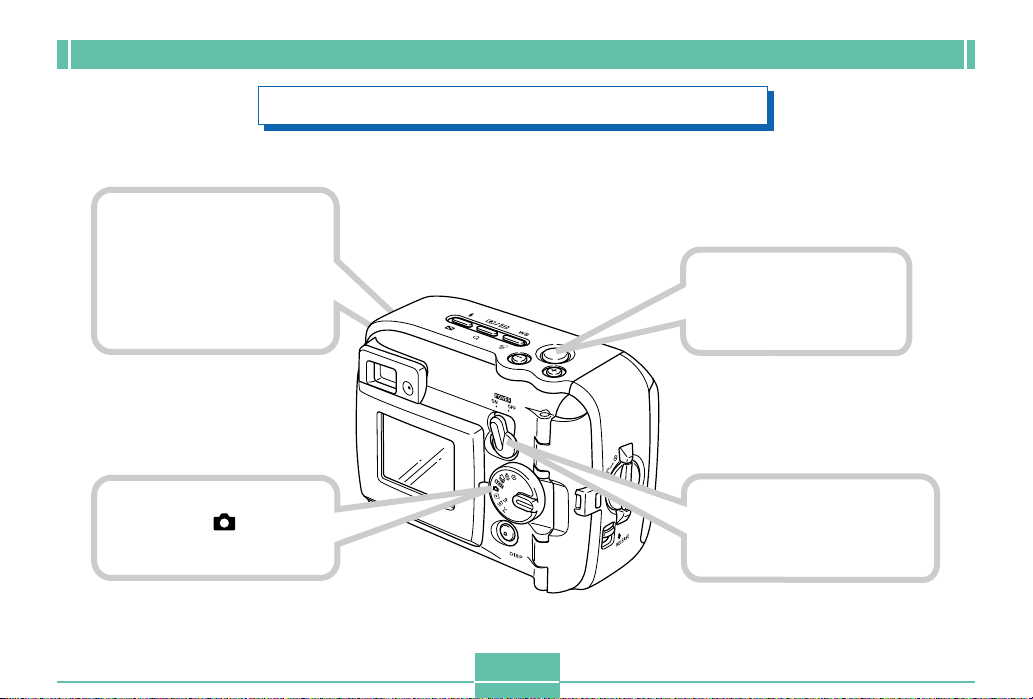
3
將相機對準要拍攝的物
體並用顯示幕或光學取
景器進行取景
。
簡要說明
拍攝影像(第44頁)
4
按快門鈕
。
2
將旋鈕對準 (快照方式)
。
1
推動POWER ON/OFF開
關至ON位置
7
。
Page 8
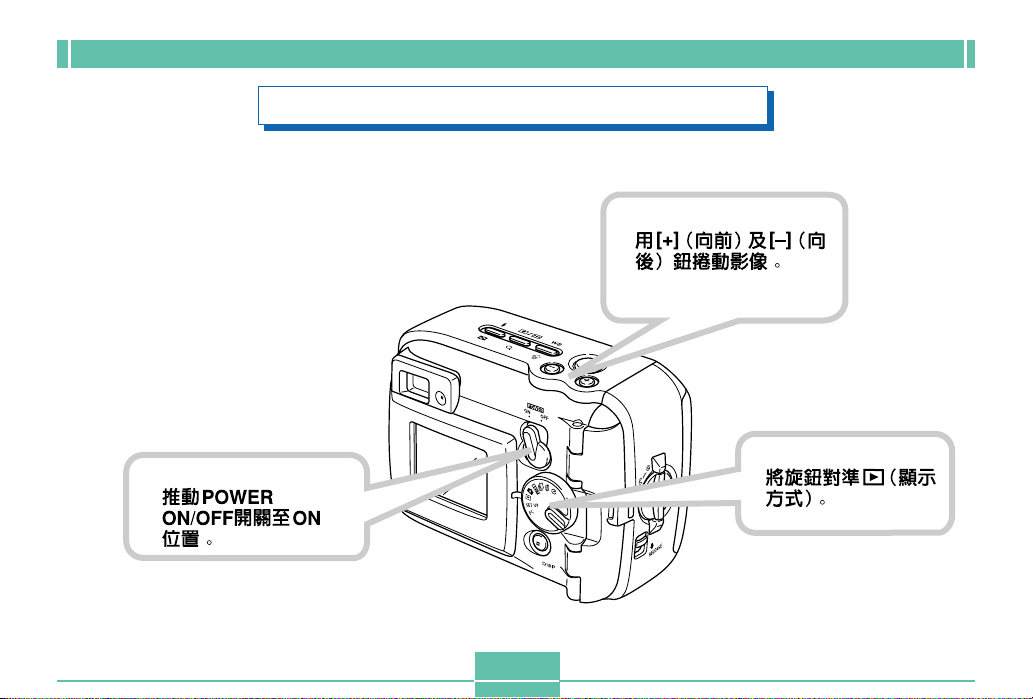
1
簡要說明
顯示影像(第59頁)
3
2
8
Page 9
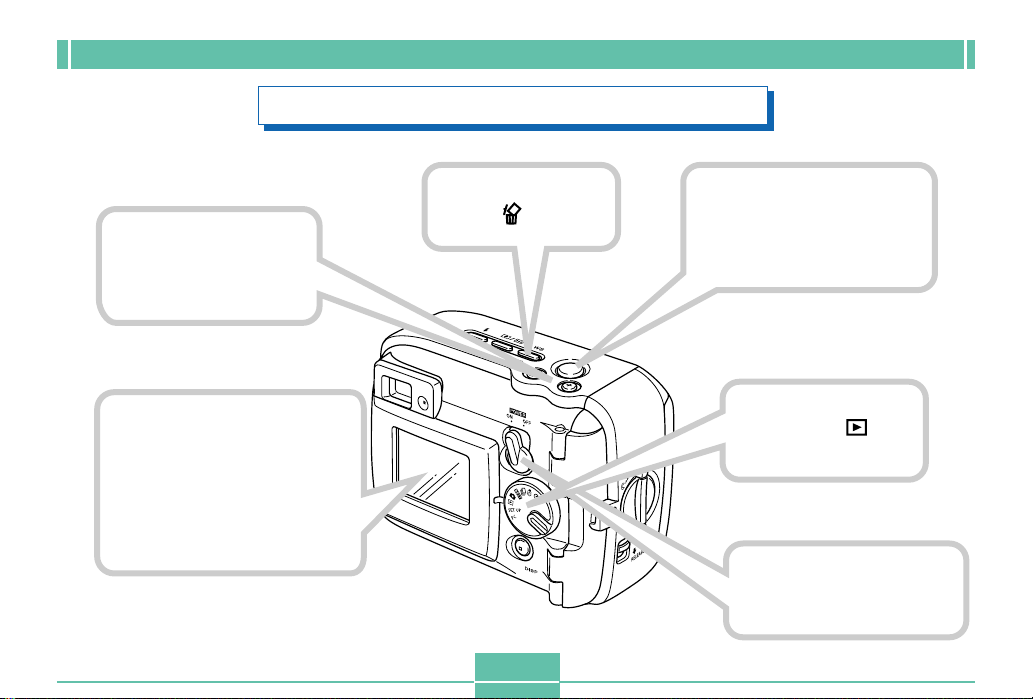
簡要說明
刪除影像(第63頁)
3
[+]及[–]
用
刪除的影像
鈕顯示您要
。
5
檢查並確認您是否真要刪除
目前顯示的影像
• 若要取消本操作﹐則按
DISP鈕
。
。
4
按WB 鈕
9
。
6
按快門鈕刪除影像
2
將旋鈕對準 (顯
示方式)
。
1
推動POWER
ON/OFF開關至ON
位置
。
。
Page 10
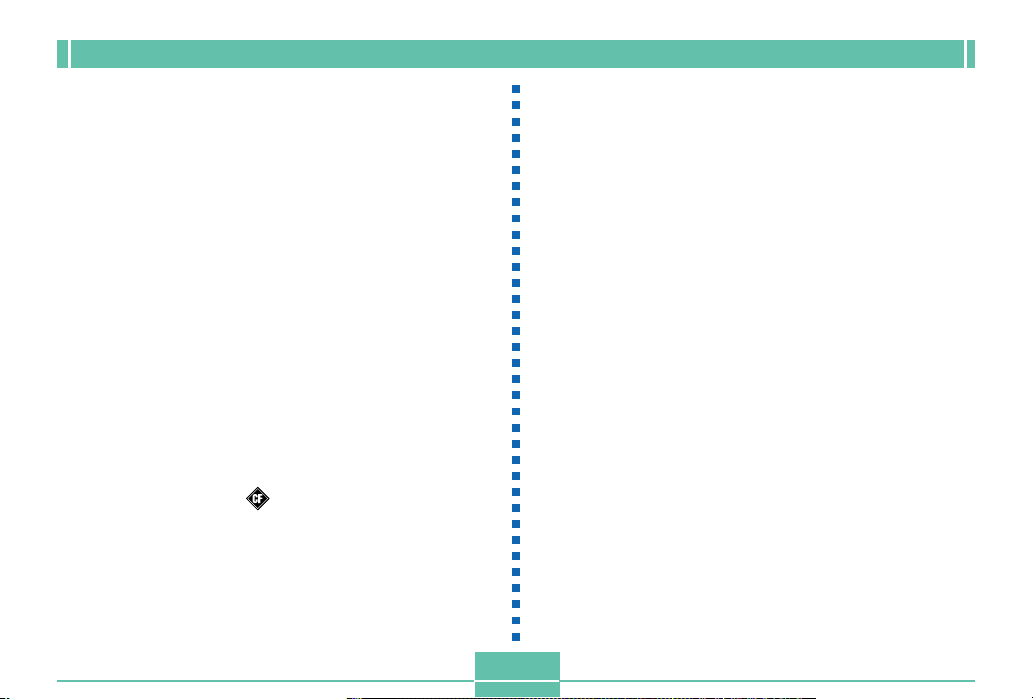
簡要說明
重要﹗
• 本說明書的內容如有更改﹐恕不另行通知
• 卡西歐計算機公司(CASIO COMPUTER CO.,
LTD.)對於因使用本用戶說明書而引起的任何損
害或損失不負任何責任
• 卡西歐計算機公司(CASIO COMPUTER CO.,
LTD.)對於第三者因使用GV-10相機而引起的任
何損失或索賠不負任何責任
• 卡西歐計算機公司(CASIO COMPUTER CO.,
LTD.)對由於因故障、維修、或更換電池造成數
據丟失而導致的任何損害或損失皆不負任何責
任。為防止重要數據的丟失﹐請務必在其他媒體
上對所有重要數據進行備份
• 本數位相機可用於您個人拍攝影像。切勿以侵犯
版權及其他他人權益的方式使用本相機
•
Windows,Internet Explorer及DirectX為Microsoft
Corporation
•
Macintosh為Apple Computer Inc.
•
CompactFlash
之註冊商標
•
USB
Technologies Ltd.
公司的註冊商標
TM
。
驅動程式(大容量存儲裝置)使用
相容軟體版權C
版權所有
。
。
。
。
。
之註冊商標
及 徽標為
的軟體
1997 Phoenix Technologies Ltd.
SanDisk Corporation
。
。
。
。
Phoenix
﹐
10
•
本用戶說明書中涉及的其他公司、產品及服務名
稱亦可能會是其他相關所有者之商標或服務標
誌
。
Page 11
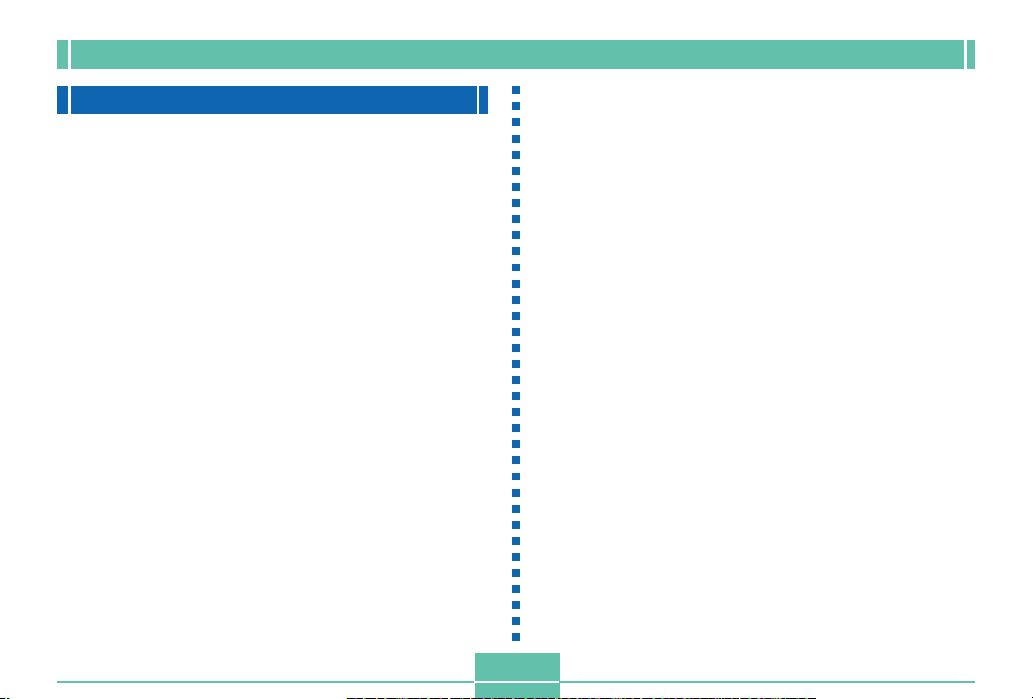
簡要說明
特徵
• 防水及防塵
本相機符合IEC 60529(密封保護等級(IP Code))
IP66/IP67
心其會進水。此外﹐本相機在設計上還防沙、防塵及
防污
• 堅牢﹐防震結構
相機。本新型數位相機在數位影像發展史上標誌了一
個振奮人心的新篇章
• 最佳攝影
新示範場景。只要選擇與您要拍攝的影像類型相一致
的示範場景﹐相機便會自動設置並拍攝完美的照片﹐
百發百中
。
也就是說您可攜帶本相機去任何地方﹐而不必擔
。
G-SHOCK技術的採用造就了有史以來最為堅牢的
。
最佳攝影功能增添了包括滑雪及海洋影像在內的
。
• 123萬像素CCD
123萬像素CCD(131萬總像素)不僅能為通常的
影像拍攝提供充裕的解析度﹐而且其產生的影像最適
合於在個人電腦上進行編輯及處理。插補程式可用於
保存1,600×1,200像素的影像﹐其相當於200萬像素相
機產生的影像
• 用於快速作業的固定焦點鏡頭
固定焦點能減少移動鏡頭的需要﹐能縮短起動及
拍攝時間。變焦操作為數位式
• 連拍及動畫方式
高速連拍方式提供連續動作中的靜止影像﹐而動
畫方式最適合於拍攝體育活動
• 內置PC相機方式
通過USB電纜連接後﹐本相機能向個人電腦傳送
實時數位視訊影像。最適合於網路會議及其他PC相機
應用程式
• 小型USB端口
本相機的小型USB端口支援新USB標準﹐用途廣
泛。連接操作比以往更為簡單
。
。
。
。
。
11
Page 12

簡要說明
• 相機檔案用設計方案系統(Design rule for Camera File
system—DCF)
DCF支援為不同裝置間的影像傳送提供最好的相
容性
。
• 數位列印順序格式(Digital Print Order Format—
DPOF)
DPOF支援功能使通過數位DPE服務列印影像成為
可能
。
• EPSON PRINT影像匹配(EPSON PRINT Image
Matching)
在EPSON PRINT影像匹配印表機上列印影像時﹐
EPSON PRINT影像匹配支援功能能讓您再現您所需要
的色彩
。
• 附帶Photo Loader 2及Photohands應用程式
本相機附帶用於從相機向個人電腦自動載入影像
的流行應用程式Photo Loader的最新版本。其含有自動
向電子郵件附加影像的功能。此外﹐本相機還附帶有
能簡單快速地修描影像的應用程式Photohands
。
防水及防塵
本相機在設計上還符合以下防水及防塵標準。但在
下述條件下﹐效能不受保證
IEC 60529
(密封保護等級(IP Code)) IP66/IP67
防水
• 在浸入盛有標準溫度靜止自來水的容器中水深1米處經
過約30分鐘(沉浸防水)的情況下﹐密封空間內不能
進水
。
• 從任何方向直接噴射水流時﹐密封空間內不能進水
防塵
• 直徑75µm以下的微塵不能進入密封空間
。
。
12
。
Page 13
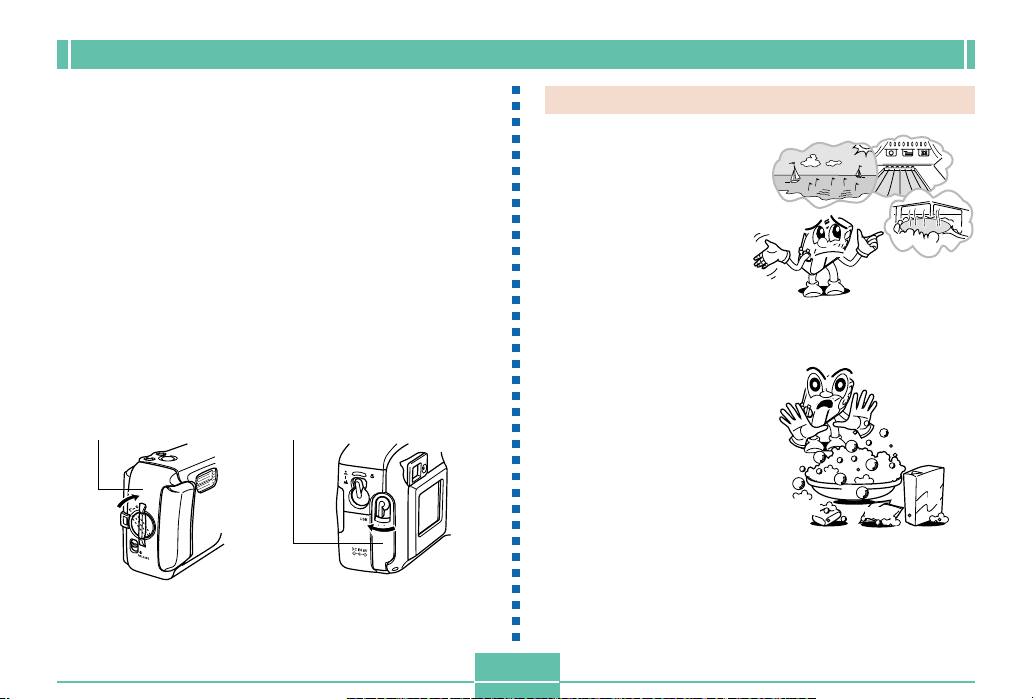
簡要說明
作業環境
由於本相機防水、防塵、防震﹐您可以用濕手進行
操作﹐可以用水洗﹐甚至可以在下列地方使用
• 在海邊
• 在游泳池周圍
• 在河邊
• 在滑雪場
• 在雨中
操作注意事項
• 必須時刻確認電池蓋及端子蓋已蓋嚴
電池蓋 端子蓋
。
。
切勿在高水壓的地方
使用本相機﹐切勿用高壓
水沖洗相機及將其長時間
沉浸於水中。另外﹐切勿
將本相機浸沒於海水、游
泳池或溫泉中
。
切勿將相機浸沒於含
有肥皂或清潔劑的溶液
中
。
13
本相機不是水中相機﹗
肥皂
入浴劑
清
潔
劑
Page 14
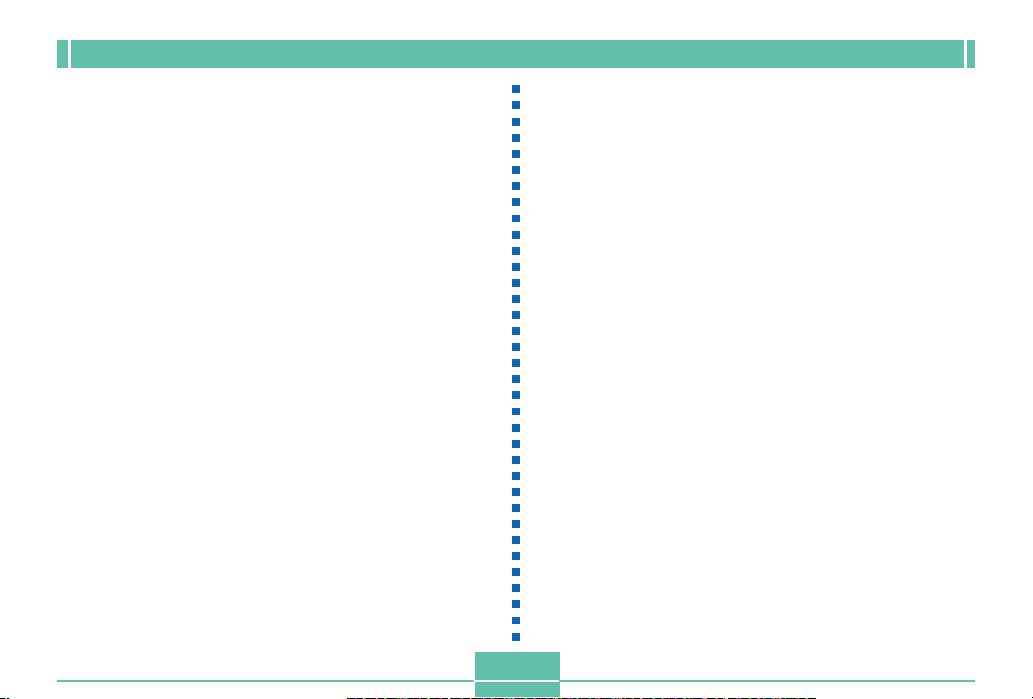
簡要說明
弄濕後將相機擦乾
• 弄濕後相機上殘留的水會聚積在控制器及相機本體等
的接縫中。在未晾乾的情況下攜帶相機會使水從接縫
滲出並弄濕您的衣服及包裹。因此﹐弄濕後務請從相
機擦去所有殘留水分
。
場所注意事項
在下示場所使用相機時請注意下列注意事項
• 在海濱或游泳池周圍
切勿將相機直接放在沙灘上。若有海水、游泳池
水或沙土粘到相機上﹐請在水槽或其他容器中用靜止
自來水將相機清洗乾淨
• 在雨中
本相機在設計上能夠經受約每小時10毫米至15毫
米的中等程度的降雨。切勿在雨中或手濕時打開電池
蓋或端子蓋
。
。
。
• 清洗
本相機可以在下述條件下﹐使用從標準室內自來
水龍頭流出的相對較弱的乾淨水流進行清洗
出水口直徑﹕20mm
最大水壓﹕98kPa(1kgf/cm
請用手輕輕擦洗相機﹐切勿使用刷子或其他工具
重要﹗
• 上述注意事項並非絕對。即使遵守上述注意事項
也不能保證某些條件一定不會使相機的正常運作
出現問題。若確定問題的發生是由於您錯誤使用
相機而造成的﹐則相機可能會無法修理或修理作
業成為有償服務
。
2
)
14
。
。
Page 15
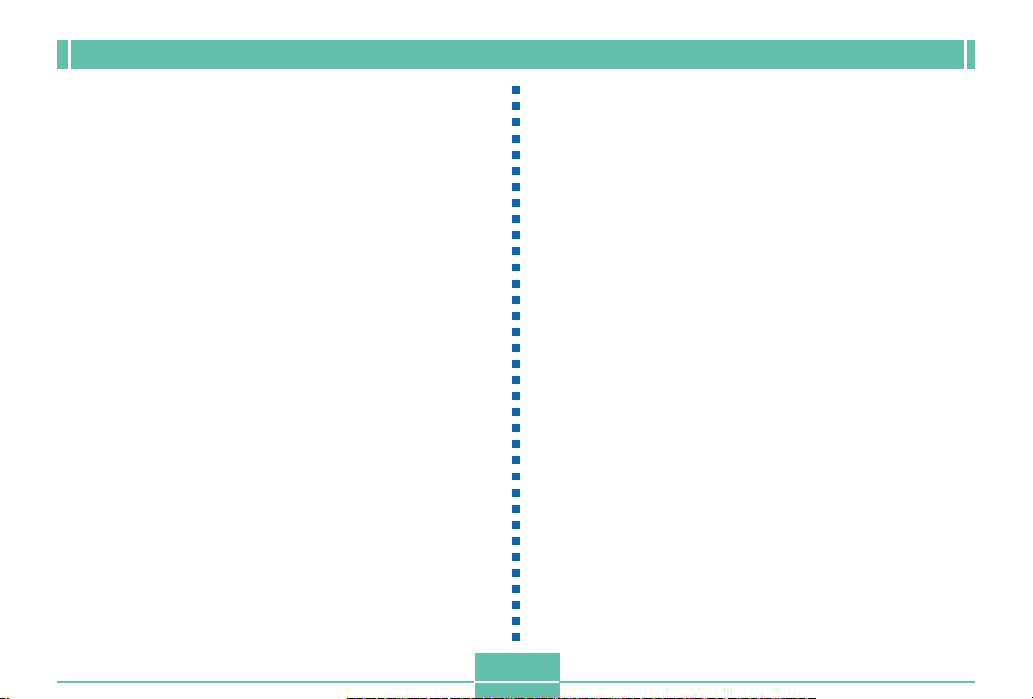
簡要說明
一般注意事項
• 當相機浸入水中時﹐電池蓋或端子蓋的O環上即使存在
極微小的異物(一根毛髮、一粒細沙等)也會造成密
封不嚴並引起問題發生。因此﹐每當關閉這些蓋子
時﹐應使用軟乾布擦去所有水滴、沙土及髒物等
• 每當相機上粘有海水、清潔劑、沙土、泥漿或其他類
似物質時﹐應在裝有靜止清水的水槽或其他容器中清
洗相機。切勿使用從水龍頭中噴出的流水﹐否則有使
髒物或沙土進入按鈕下面及其他未密封的地方的危
險。電池蓋及端子蓋必須總是蓋嚴
• 弄濕後﹐請用軟乾布擦去相機上殘留的水分
* 切勿攜帶已弄濕的相機。否則有造成內部短路的危險
* 相機上的濕氣會在寒冷的環境中結冰。相機上的冰有導致故
障的危險。切勿在寒冷的環境下讓濕氣殘留在相機上
• 雖然本相機在設計上能夠經受日常使用時發生的掉落
或撞擊﹐但由扔擲相機或從過高的地方掉落等產生的
極為強烈的撞擊有可能會造成相機嚴重損壞。即使掉
落不會導致功能上的問題﹐其也會使相機上產生劃痕
及其他外表上的損傷
。
。
。
。
。
。
• 為確保正常防水﹐無論使用情況如何﹐電池蓋及端子
蓋上的O環必須每兩年更換一次。請注意﹐O環的更換
為有償服務。要更換O環時請與您就近的卡西歐特約服
務中心聯繫
。
15
Page 16
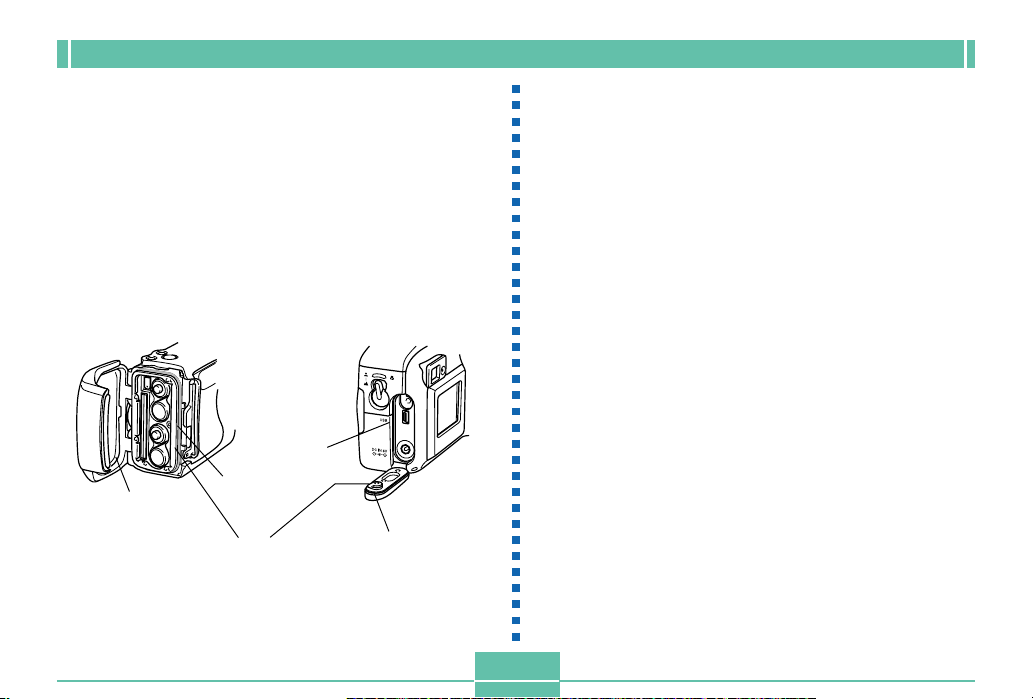
簡要說明
蓋上O環的檢查
電池蓋及端子蓋上配有稱為“O環”的橡皮墊圈以
防止相機進水。O環上即使存在非常微小的異物(一根
毛髮、一粒細沙等)也會造成密封不嚴﹐使水浸入內
部。請注意﹐浸入相機中的水會導致相機受到致命損
害。因此﹐必須定期檢查O環、O環槽及與其接觸的表
面是否有劃痕、變形、髒物及灰塵。請用軟乾布從O環
及與其接觸的表面擦去所有髒物及灰塵
電池蓋 端子蓋
接觸面
O
接觸面
環
O
環槽
。
O
環
當您在O環上發現髒物時……
• 輕輕地取下O環。用浸過水的棉棒從O環槽及與其接觸
的表面擦去髒物
• 用水將O環洗淨、擦乾後重新裝入O環槽中
• O環必須在O環槽中放好﹐完全嵌入
重要﹗
• 切勿過分用力拉扯O環或試圖將其拉長
• 切勿在O環上塗抹動物性或植物性油脂
• 切勿使用尖細物體來挑出O環。否則可能會損壞O
環並導致浸水
• 過分扭擰O環有造成浸水的可能。必須小心處理O
環
。
• 每當O環斷裂、損壞或變形時請更換O環。同時﹐
無論使用情況如何﹐必須每兩年更換一次O環。要
更換O環時﹐請將本相機送至就近的卡西歐特約服
務中心。請注意﹐O環的更換為有償服務。若您經
常在曝露於水、沙或灰塵的地方使用相機﹐則建
議您每年更換一次O環
16
。
。
。
。
。
。
。
Page 17
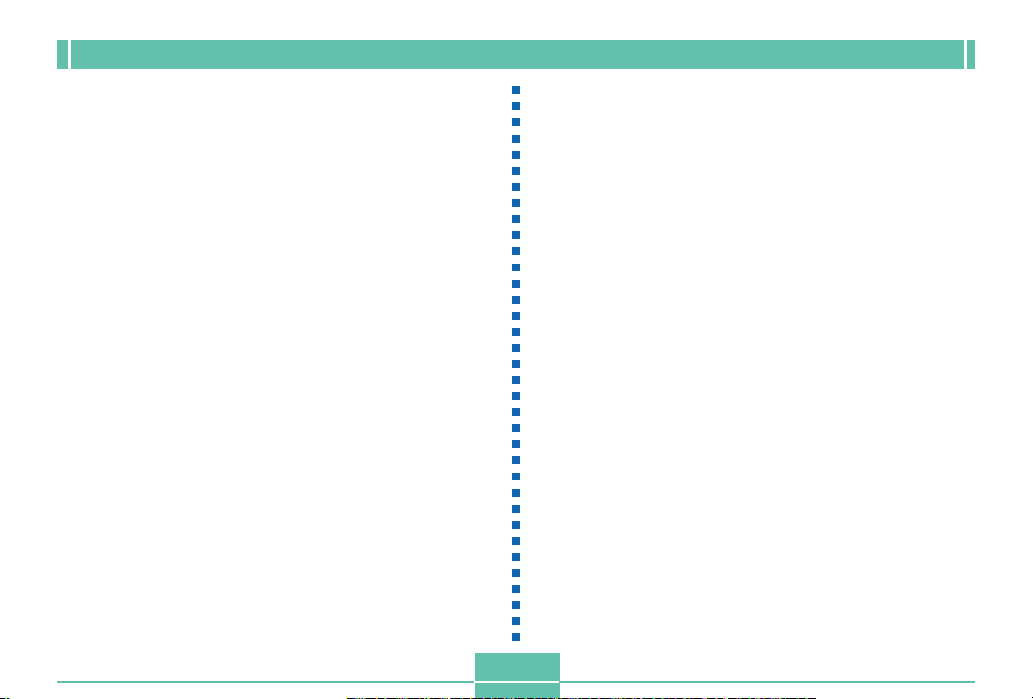
簡要說明
使用後在保管相機之前……
在曝露於沙、泥或水的地方使用相機後﹐在打開電
池蓋或端子蓋之前﹐必須將相機清洗並擦乾淨
重要﹗
• 請使用30℃以下乾淨的自來水清洗相機
• 相機的內部部件不防水﹐因此在清洗相機之前必
須確認電池蓋及端子蓋已蓋嚴
1.
將相機浸入水中並進行清洗
• 在桶或其他容器中裝入水後浸入相機。用手指輕
輕擦洗相機﹐清除灰塵、髒物、沙土及其他東
西
。
• 相機上粘有髒物時切勿擦洗鏡頭、取景器、顯示
幕或閃光燈的表面
2.
擦乾相機
• 使用乾淨的軟乾布擦乾相機﹐然後放在陰涼的地
方晾乾
• 切勿將相機放在直射陽光下來乾燥相機
。
。
。
。
。
。
。
。
17
重要﹗
• 切勿使用清潔劑、熱水或高速水流清洗相機。否
則有造成浸水或故障的危險
• 切勿為清除水分而搖甩相機﹐或使用吹風機或其
他高溫工具烘乾相機
• 切勿將相機放入洗衣機中清洗相機
• 若相機非常髒﹐則請與就近的卡西歐特約服務中
心聯繫
。
。
。
。
Page 18
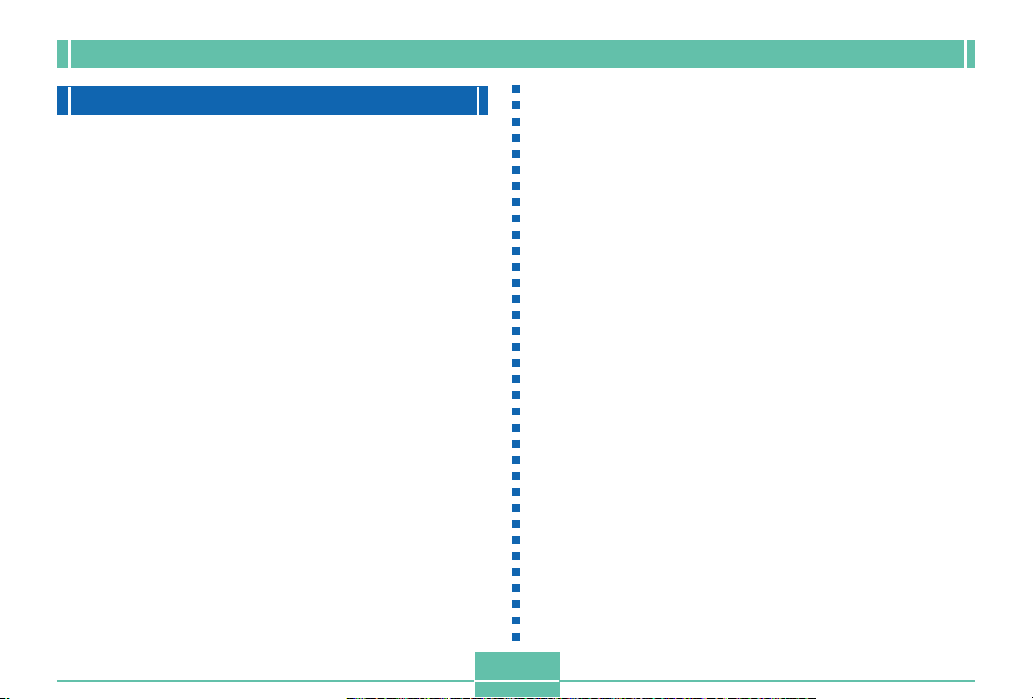
簡要說明
注意事項
基本注意事項
使用GV-10相機時必須遵守下列重要注意事項
本說明書中的“本相機”或“相機”均是指CASIO
GV-10數位相機
• 切勿駕車時或行走時進行拍照或使用內置顯示幕。否
則有導致嚴重事故的危險
• 切勿試圖打開相機外殼或自行修理相機。高電壓內部
零件在裸露時有造成觸電的危險。請務必將保養及修
理作業交給卡西歐特約服務中心
• 切勿對著正在駕車的人使用閃光燈﹐否則會干擾司機
的視野﹐有造成交通事故的危險
• 切勿近距離對著人眼使用閃光燈﹐否則強烈的光線會
對眼睛造成傷害﹐尤其是對幼兒要加倍小心。在使用
閃光燈時﹐至少要距離人一米遠
• 請將相機遠離水及其他液體﹐切勿讓其沾上水。水汽
有導致火災及觸電的危險。切勿在雨中或雪中﹐以及
海邊、水濱或浴室等中使用相機
• 異物或水進入相機時﹐應立即關閉電源、從電源插座
拔下交流電變壓器﹐然後與您的經銷商或就近的卡西
歐服務中心聯繫。此種情況下繼續使用相機有造成火
災及觸電的危險
。
。
。
。
。
。
。
。
• 若您發現相機冒煙或有異味產生﹐應立即關閉相機電
源並從電源插座拔下交流電變壓器。此種情況下繼續
使用相機有造成火災及觸電的危險。在確認相機已不
再繼續冒煙之後﹐請將其送至就近的卡西歐服務中心
進行修理。切勿試圖自行修理相機
• 應至少每年從電源插座拔下交流電變壓器並清潔插頭
上電極周圍一次。電極周圍積蓄的灰塵有導致火災的
危險
。
• 若由於掉落或粗暴對待而使相機的外殼損壞﹐請立即
關閉電源、從電源插座拔下交流電變壓器﹐然後與就
近的卡西歐服務中心聯繫
• 切勿在飛機或任何其他禁止使用的地方使用相機。否
則﹐有導致意外事故的危險
• 本相機物理上的損壞或故障有可能會造成其記憶卡中
儲存的影像數據丟失。請務必通過傳送至個人電腦對
數據進行備份
• 拍攝影像的途中切勿打開電池蓋、從相機或牆上的插
座拔下交流電變壓器。否則﹐不僅會使正在拍攝的影
像無法保存﹐還可能會使已儲存在相機記憶卡中的影
像數據損壞
。
。
。
。
。
18
Page 19
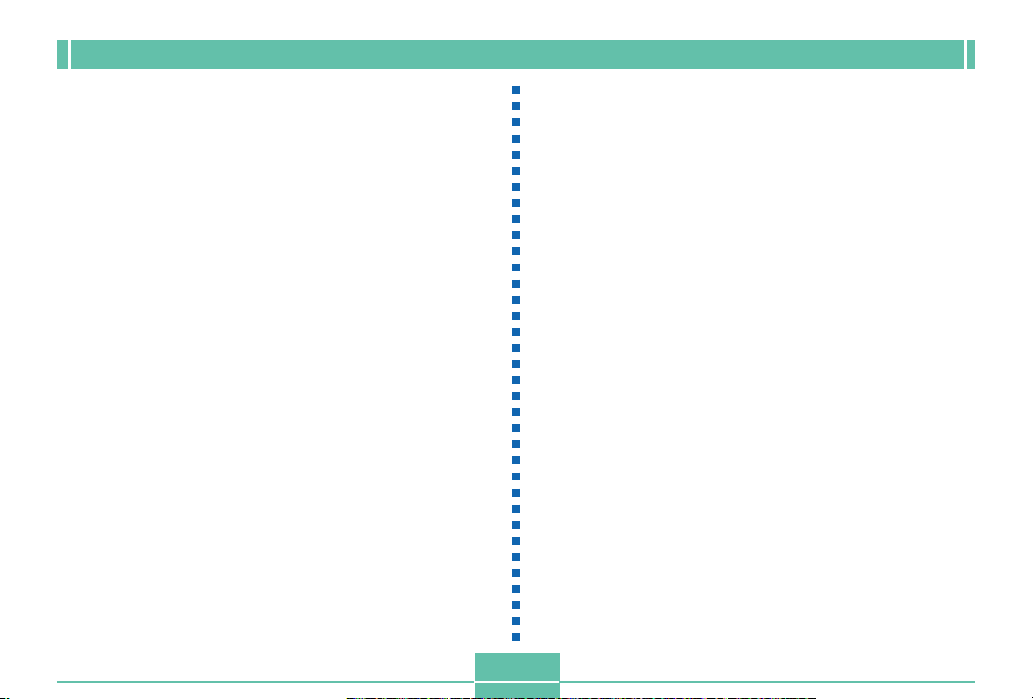
簡要說明
資料錯誤注意事項
• 本數位相機是由精密數位部件製造而成。下列任何情
況均有造成相機記憶體中資料損壞的危險
— 資料保存過程中打開電池蓋或拔下交流電變壓器
— 影像拍攝正在進行時取出記憶卡
— 關閉相機電源後操作燈仍點亮時取出電池、拔下交
流電變壓器、打開電池蓋或取出記憶卡
— 拔下資料通訊電纜
— 使用電力不足的電池
— 其他異常操作
上述任何情況均會使顯示幕上出現MEMORY
CARD ERROR!訊息或NOT FORMATTED訊息。有關
當這些訊息出現時應採取的措施的說明﹐請參閱第84
頁
。
。
。
。
。
。
。
。
使用條件
• 本相機為在從0℃至40℃範圍內的溫度環境中使用而設
計
。
• 嚴禁在下列地方使用或放置相機
— 受直射陽光照射的地方
— 空調機、取暖器附近或其他溫度極端的地方
— 封閉的車輛﹐尤其是停在陽光下的車輛中
— 有強烈震動的地方
19
。
Page 20
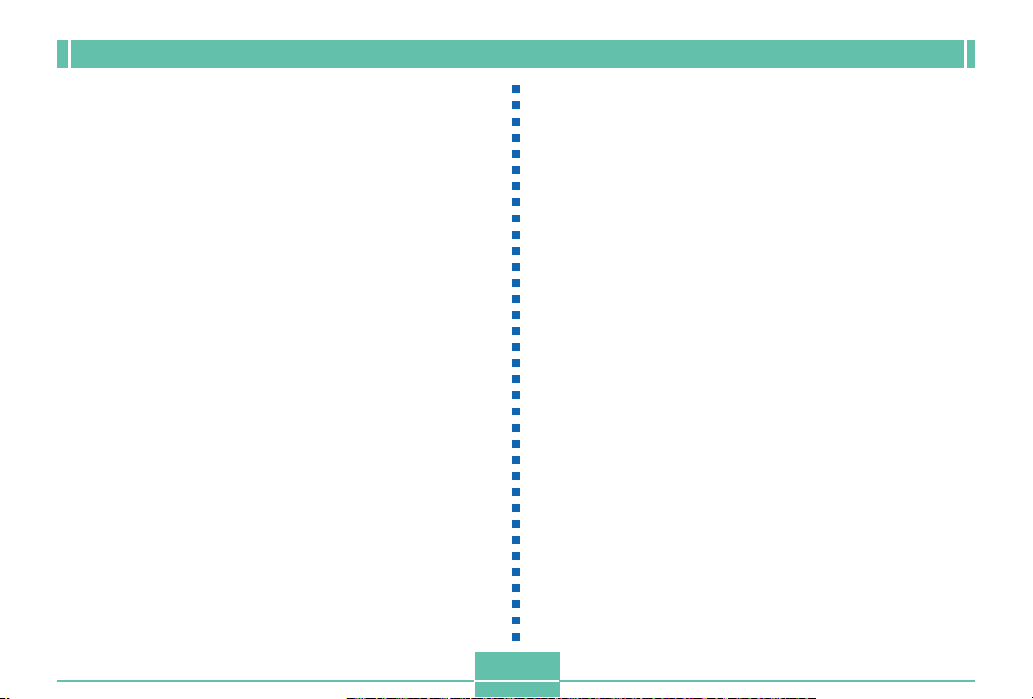
簡要說明
結露
• 當您在冬天將相機帶入室內或相機處於溫度會驟然發
生變化的環境時﹐相機的內外可能會結露。結露會導
致相機發生故障﹐因此應盡量避免將相機放置於可能
會結露的環境下
• 為避免造成結露﹐在將相機帶到比目前場所更熱或更
冷的環境時﹐應把相機放入塑料袋中。直到塑料袋中
的空氣已接近新環境的溫度為止請不要將相機取出
若已產生結露﹐請從相機取出電池並打開電池蓋數小
時
。
。
。
關於相機的背燈……
• 本相機配有螢光光源為其液晶顯示幕提供背景照明
• 以相機每天使用約兩小時計算﹐背燈的標準服務壽命
為約六年
• 當液晶顯示幕上的影像異常暗淡時﹐請將相機帶到您
的經銷商或卡西歐特約服務中心更換光源。請注意﹐
此種部件的更換為收費服務
• 在極為寒冷的環境下﹐背燈可能會比通常需要更多的
時間才能點亮﹐或者使顯示影像上出現紅色條紋。這
些並不表示發生了故障﹐溫度升高後操作便會恢復正
常
。
。
。
鏡頭注意事項
• 鏡頭表面的指紋、灰塵、或任何其他髒物會影響相機
的正常拍攝。切勿用手指觸摸鏡頭的表面。請用吹風
機除去灰塵或髒物微粒﹐然後使用柔軟的鏡頭布輕輕
地擦拭鏡頭表面
20
。
。
Page 21
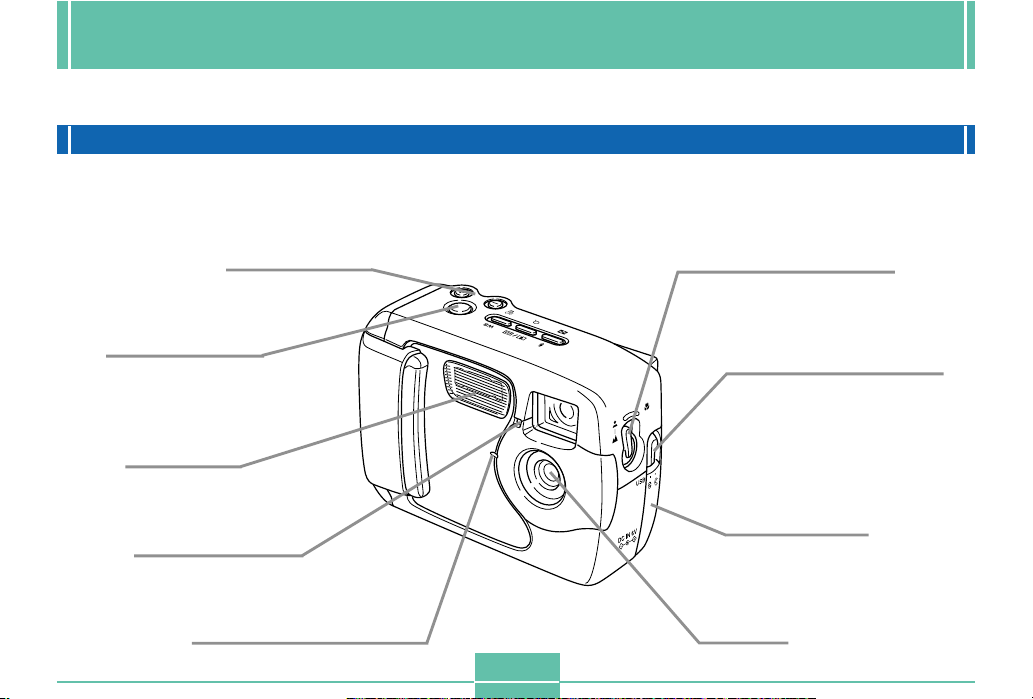
簡要介紹
簡要介紹
本節含有使用相機時需要瞭解的重要訊息
下示各圖介紹相機上各部件、按鈕及開關的名稱
前部
[+] / [–] 鈕
快門鈕
(第44頁)
閃光燈
(第47頁)
曝光感應器
(第48頁)
自拍定時器燈
(第
27, 52
頁)
。
各部位說明
。
21
標準近距選擇器
(第50頁)
端子蓋開關
端子蓋
(第23頁)
鏡頭
(第20頁)
(第23頁)
Page 22
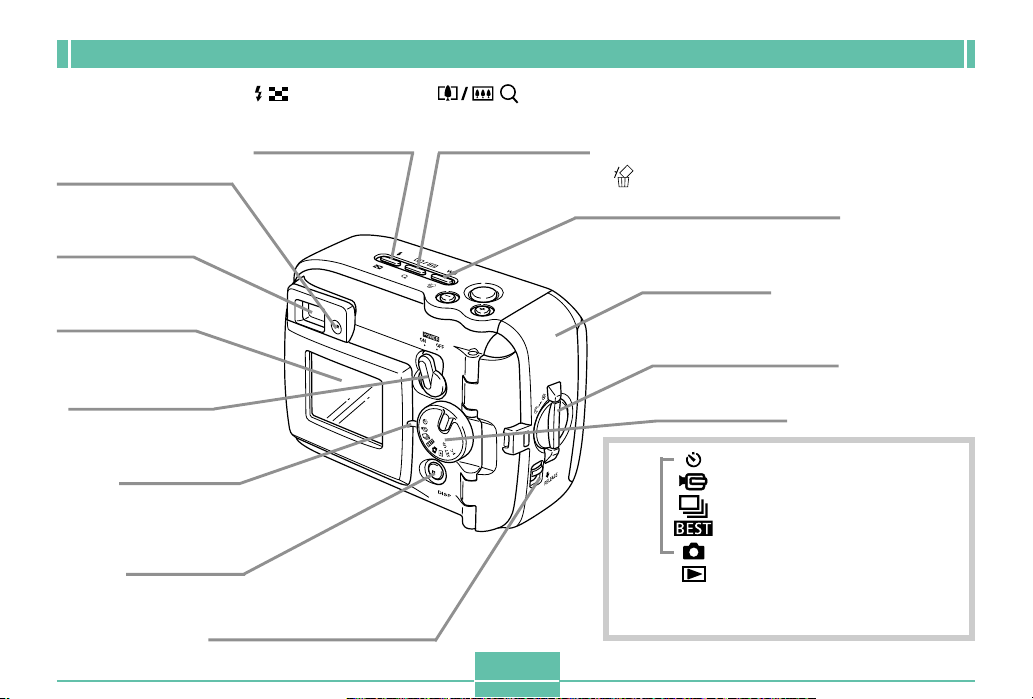
簡要介紹
後部
操作燈
(第27頁)
光學取景器
(第51頁)
顯示幕
(第24頁)
POWER ON/OFF
開關
(第36頁)
電源燈
(第26頁)
DISP (顯示)
鈕
(第26頁)
(閃光九幅
影像) 鈕
(第
電池蓋開關
(第29頁)
47, 61
頁)
大) 鈕
(第
(變焦放
46, 60
頁)
22
WB (白色平衡刪除) 鈕
(第
58, 63
頁)
電池蓋
(第29頁)
電池蓋鎖釦
(第29頁)
旋鈕
(第44頁)
自拍定時器方式 ....... 52
動畫方式 ............. 54
連拍方式 ............. 52
拍攝方式
SET UP 設置方式 .......... 69, 80
PC PC 方式 ............ 72, 77
最佳攝影方式 ......... 53
快照方式 ............. 44
顯示方式 ............. 59
Page 23
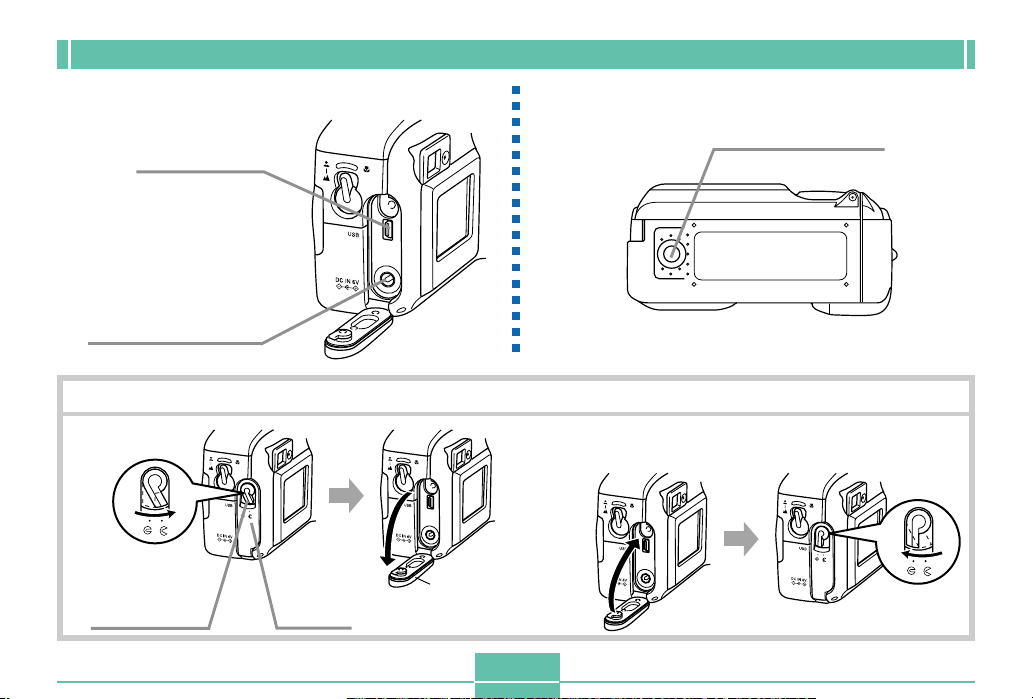
簡要介紹
端子及端口 底部
USB 端口
(第
71, 72, 77
DC IN 6V 端子
(第34頁)
■ 打開 ■ 關閉
頁)
打開及關閉端子蓋
三腳架螺旋孔
端子蓋開關
端子蓋
拉此處將其打開
23
。
Page 24
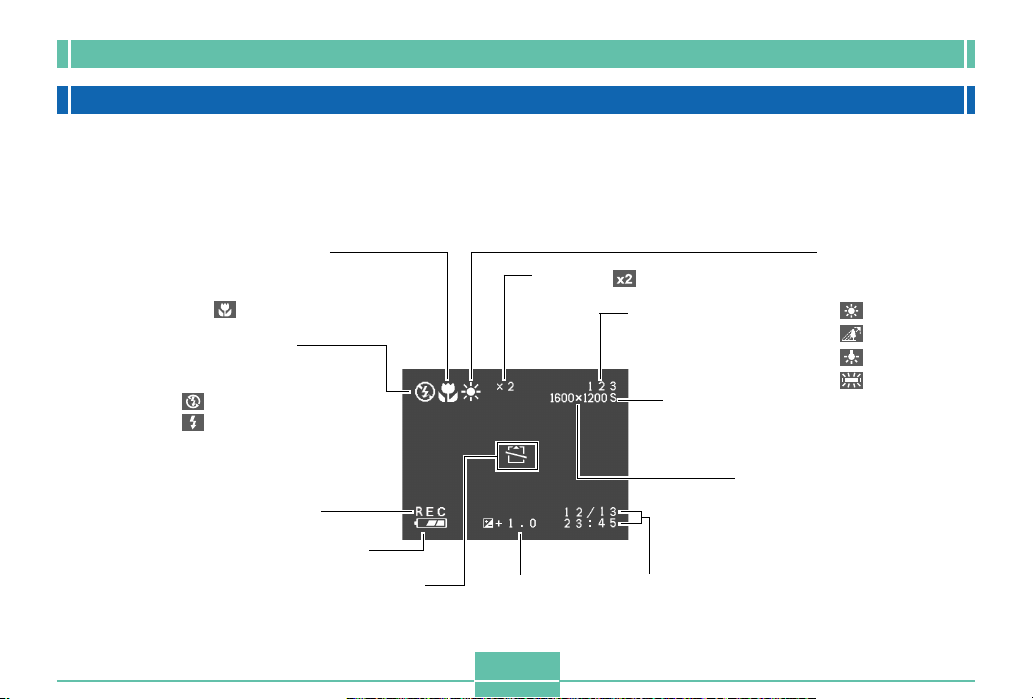
簡要介紹
顯示幕指示符
下面介紹會出現在相機顯示幕上的各種不同的指示符及記號
。
● 拍攝方式
本相機備有下列拍攝方式﹕快照方式、連拍方式、自拍定時器方式、動畫方式、最佳攝影方式
聚焦方式指示符
無指示符
表示
:自動聚焦
:近距
閃光方式指示符
無指示符
表示
:自動閃光
:禁止閃光
:強制閃光
表示正在進行動畫拍攝
電池電量
變焦倍率
記憶體容量
(剩餘可儲存影像數)
像質
S﹕超高質
F﹕高質
N﹕標準
影像尺寸
1600 × 1200 像素
1280 × 960 像素
。
白色平衡指示符
無指示符
表示
640 × 480 像素
:自動
:(陽光)
:(陰影)
:(白熾燈)
:(螢光燈)
無記憶卡裝載警告
EV
24
值
日期及時間
此訊息會在出現一秒鐘後消失
。
Page 25
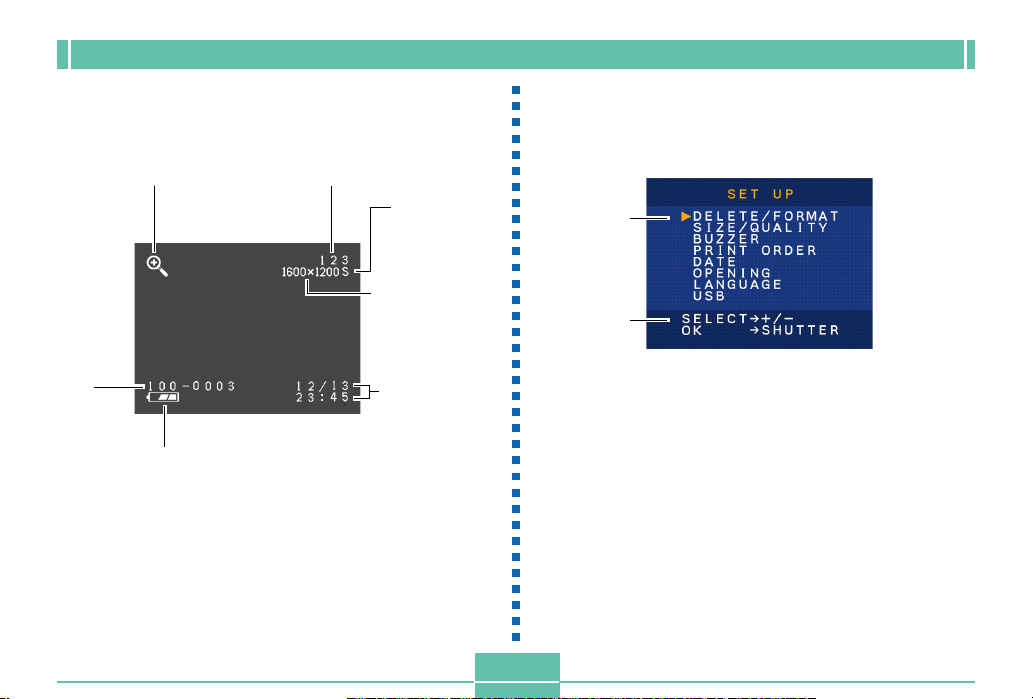
簡要介紹
● 顯示方式 ● SET UP方式
DCF
指示符
顯示變焦
電池電量
檔案編號
像質
S﹕超高質
F﹕高質
N﹕標準
影像尺寸
1600 × 1200 像素
1280 × 960 像素
640 × 480 像素
日期及時間
項目
操作指南
25
Page 26
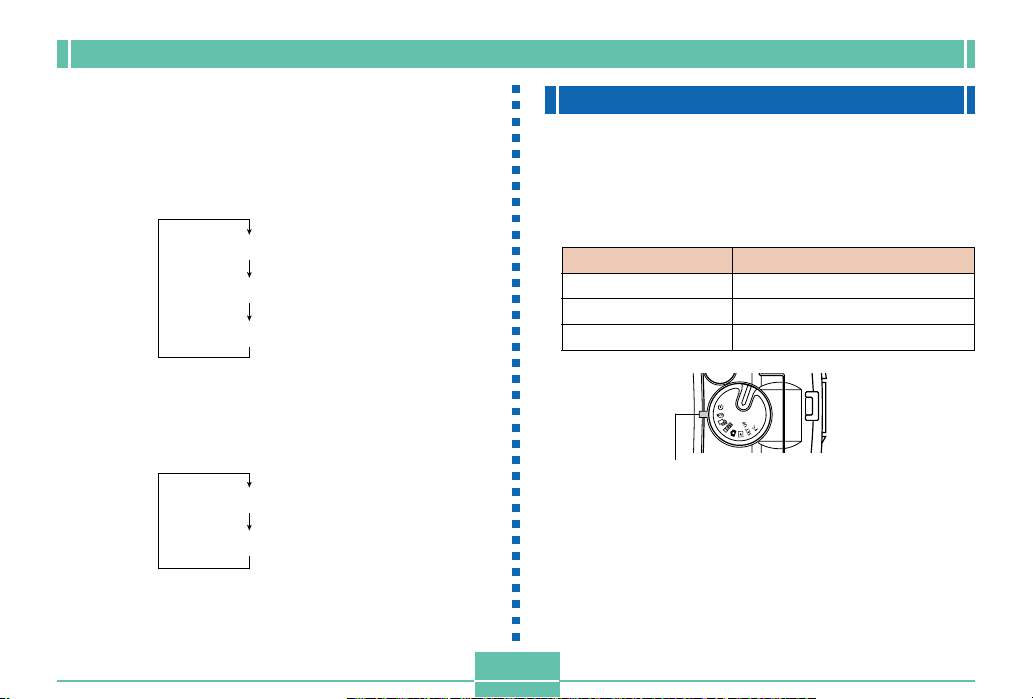
簡要介紹
改變顯示幕的顯示內容
在拍攝方式或顯示方式中每次按DISP鈕均會如下所
示改變顯示幕的顯示內容
■ 拍攝方式
DISP
*在近距方式、連拍方式或動畫方式中不能關閉顯示
幕
。
■ 顯示方式
DISP
。
拍攝資訊開(第24頁)
拍攝資訊關
顯示幕關閉*
顯示資訊開(第25頁)
顯示資訊關
指示燈
本相機備有三個指示燈﹕一個操作燈、一個電源燈
及一個自拍定時器燈。這些指示燈通過點亮、閃動及改
變顏色來表示相機目前的作業狀態
。
■ 電源燈
燈的狀態﹕ 含義﹕
呈綠色閃動 相機正在開機或正在關機
點亮為綠色 相機電源已打開並可以拍攝
呈紅色閃動 電池電力不足
電源燈
。
26
。
。
Page 27
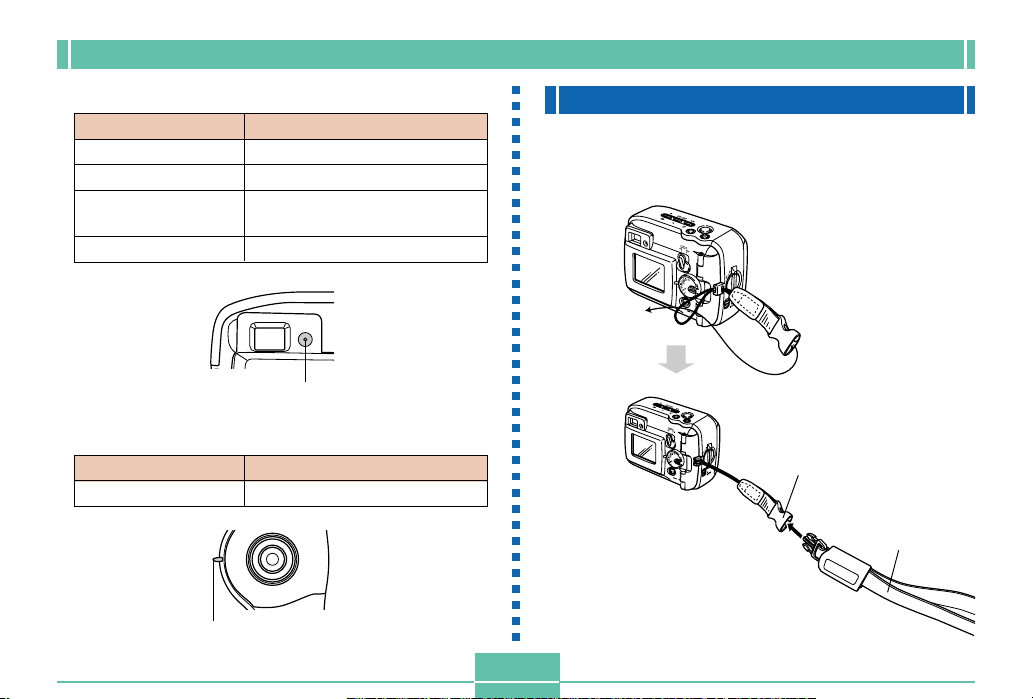
簡要介紹
■ 操作燈
燈的狀態﹕ 含義﹕
呈褐色閃動 閃光燈正在充電
點亮為褐色 閃光燈可以閃光
呈綠色閃動 正在拍攝動畫或自拍定時器正
在倒計時
呈紅色閃動 記憶卡故障
操作燈
。
。
。
■ 自拍定時器燈
燈的狀態﹕ 含義﹕
呈紅色閃動 自拍定時器正在倒計時
自拍定時器燈
使用附件
繫上相機帶
如圖所示將相機帶繫在相機帶桿上
• 在安裝之前請從帶釦
取下相機帶
帶釦
。
• 帶釦及相機帶必須朝向正確
才能相互連接在一起。若您
連接不上﹐請將相機帶旋轉
180度
。
27
。
。
相機帶
Page 28

簡要介紹
■ 相機帶的使用
相機帶可輕易地繫在帶釦上及從帶釦取下。相機帶
的尾部還有一個夾子﹐您可用其連接包裹或其他物品﹐
取下時亦很方便
重要﹗
• 使用相機時﹐一定要將手穿過相機帶以防止相機
意外掉落
• 附帶的相機帶只為在本相機上使用而設計。切勿
用於其他目的
• 切勿用相機帶來回搖擺相機
• 帶釦及相機帶必須朝向正確才能相互連接在一
起。若您連接不上﹐請將相機帶旋轉180度
帶釦
布帶
。
。
夾子
。
。
。
鏡頭蓋的安裝
不使用相機時請將鏡頭蓋蓋在鏡頭上
蓋帶
相機帶
• 將鏡頭蓋繫在相機帶的蓋帶上有益於防止鏡頭蓋丟
失
。
• 請注意﹐取下鏡頭蓋不會影響相機的防水功能
28
。
鏡頭蓋
。
Page 29

簡要介紹
電源要求
本相機配備雙重供電系統:AA型電池或室內交流
電
。
相機原裝電池為一組AA型鹼性電池。下列其他物
品可另購
■ 電池
• 四節AA型鹼性電池:LR6
• 四節AA型鋰電池:FR6
• 四節AA型鎳氫充電電池:NP-H3
■ 室內電源
• 交流電變壓器:AD-C620/C630
• 交流電變壓充電器:BC-3HA
。
裝入電池
裝入或更換電池之前請務必首先確認相機電源已關
閉
。
1.
在打開電池蓋之前﹐請仔細擦除相機上的所有
沙土或濕氣以確保不會有異物進入電池盒
。
29
2.
依箭頭所示方向推動電
池蓋開關
3.
將電池蓋鎖釦轉動至
。
位置﹐然後打開電池蓋
4.
按照圖中所示裝入電池
。
。
電池蓋鎖釦
3
2
電池蓋開關
Page 30

簡要介紹
5.
檢查確認O環及與其
接觸的電池蓋表面未
損壞且沒有髒物及灰
塵
。
6.
蓋好電池蓋並將電池蓋
鎖釦轉動至 位置
• 轉動鎖釦直到電池蓋發出
喀嚓聲鎖回原位為止
有關裝入記憶卡的說明請參閱第37頁
。
。
接觸面
。
重要﹗
• 切勿使用錳電池為相機供電。必須只使用指定種
類的AA型電池
• 操作燈正在閃動時切勿打開電池蓋﹐否則會使影
像拍攝操作失敗﹐甚至會損壞記憶卡
• 切勿在會接觸水的地方打開電池蓋﹐否則有導致
水進入相機內部﹐造成相機致命損壞的危險
• 攜帶相機從溫暖的室內到寒冷的室外時會使相機
O
環
內部的氣壓下降﹐這會導致電池蓋難以打開
• 使用已損壞或弄髒的O環有導致失去防水功能而使
水進入相機內部﹐造成相機致命損壞的危險
• 每當O環損壞或變形時﹐請將本相機送至就近的卡
西歐特約服務中心更換O環。請注意﹐O環的更換
為有償服務
。
。
。
。
。
。
30
Page 31

簡要介紹
● 電池壽命指標
下示電池壽命指標數值表示了在標準溫度下(25°C)﹐
由於電池耗盡而使電源自動關閉為止所需要的時間。這
些數值僅為參考之用﹐並不保證任何電池組均能提供所
標記的服務壽命。低溫及連續使用會縮短電池的壽命
操作類型
持續顯示
持續拍攝
AA型鹼性電池
LR6
240分鐘
170分鐘
(拍攝850次)
• 上示數值僅為大約數值
AA型鋰電池
FR6
370分鐘
340分鐘
(拍攝1700次)
。
AA型Ni-MH電
池NP-H3
(拍攝850次)
• 上示指標以下列電池為基準測出:
鹼性電池 :MX1500(AA) DURACELL ULTRA
鋰電池 :Energizer
• 數值是在下述條件下進行連續拍攝而得出
。
閃光燈禁止閃光
標準溫度(25°C)
• 在上述條件下每分鐘拍攝一幅影像會使電池壽命縮短
至上面介紹數值的五分之一
。
• 閃光燈、變焦及其他功能的使用情況﹐以及打開電源
的時間長短均會極大地影響電池壽命
。
。
220分鐘
170分鐘
注意﹗
• 電池壽命依廠牌而極為不同。建議您在本產品上使用
MX 1500(AA)DURACELL ULTRA鹼性電池
● 電池壽命延長技巧
不使用閃光燈時用 鈕將其關閉
。
● 鹼性電池的壽命
鹼性電池的實際壽命受多種因素的影響。這些因素
包括:電池生產廠家、使用前電池的儲藏時間、拍攝時
的氣溫及攝影條件。通常﹐我們建議您使用壽命比鹼性
電池長的鋰電池或Ni-MH電池。下例向您說明鹼性電池
的壽命如何隨拍攝條件的不同而變化
。
31
。
Page 32

簡要介紹
下例說明鹼性電池的壽命如何隨條件的不同而變
化
。
範例1: 間斷使用相機會縮短電池的壽命
條件
• 氣溫:25°C
• 每分鐘拍攝一次的拍攝操作持續10分鐘﹐ 然後顯
示一分鐘後關閉電源九分鐘的操作循環反復進
行
。
• 強制閃光
大約電池壽命:190分鐘(拍攝173次)
範例2: 低氣溫會縮短電池的壽命
條件
• 氣溫:0°C
• 每分鐘拍攝一次的拍攝操作持續10分鐘﹐然後顯
示一分鐘後關閉電源九分鐘的操作循環反復進
行
。
• 強制閃光
大約電池壽命:30分鐘(拍攝28次)
。
。
● 關於充電電池
請僅使用可從您的經銷商買到的作為本相機另選件
的鎳氫電池(NP-H3)。使用其他種類充電電池時不能保
證本相機的正常運作
交流電變壓充電器:BC-3HA
鎳氫電池(四節電池組)快速充電器套件:BC-
1HB4
鎳氫電池(四節電池組):NP-H3P4
重要﹗
• 對電池進行充電或為相機供電時﹐請務必將四節
同樣電池作為一組使用。混用不同組電池不僅會
縮短所有電池的壽命﹐而且可能會使相機發生故
障
。
• 裝入相機中時充電電池不能充電
。
。
32
Page 33

簡要介紹
電池使用注意事項
● 使用或處理電池不當有導致其漏液或爆
裂﹐造成相機嚴重損壞的危險。為防止電
池出現問題﹐請務必注意下述重要事項
• 請務必注意相機上的標記﹐確認電池的
正(+)負(–)極方向正確。錯誤裝入電池
有導致電池漏液或爆裂﹐造成人身傷害
或附近物品受腐蝕的危險
• 切勿混用新舊電池。否則﹐有導致電池
漏液或爆裂、造成火災或人身傷害的危
險
。
注意!
• 切勿混用不同種類的電池
• 僅使用LR6型鹼性電池或FR6型鋰電池或
Ni-MH(鎳氫)乾電池為本相機供電
● 切勿對非充電電池進行充電、通過金屬物
體使電池兩極直接相連或將其拆解
● 切勿將其暴露於火源處或棄於火中焚燒
否則有導致電池爆炸的危險
● 廢電池易流出電池液﹐造成相機嚴重損
壞。因此注意到電池已耗盡時應盡快從相
機取出電池
。
。
。
。
。
。
。
。
• 兩週以上不使用時應從相機取出電池
• 正在為相機供電時電池會正常地變熱
。
。
電池電量指示符
下示表示顯示幕上的電池電量指示符如何隨電池的
電量消耗而變化。耗盡時應盡快將四節電池全部更換
當電池電量指示符變為
會自動關閉電源
電池電量 高 低
顯示幕
。
33
時若繼續使用相機﹐相機
。
Page 34

使用交流電源
使用下示交流電變壓器可以從室內交流電源插座為
相機供電
1.
2.
3.
。
在打開端子蓋之前﹐應仔細從相機擦去所有沙
土或濕氣以確保不會有異物進入相機內部
將端子蓋開關推動至 位置﹐然後打開端子蓋
將交流電變壓器插入DC IN 6V端子
。
。
。
簡要介紹
交流電變壓器
DC IN 6V
(交流電終端)
• 交流電變壓器:AD-C620/C630(另選)
。
重要﹗
• 請注意﹐端子蓋打開時相機不防水。請遠離沙或水
• 作業完畢後﹐必須在蓋嚴端子蓋後將端子蓋開關
移動至
位置
。
。
• 交流電變壓充電器:BC-3HA(另選)
BC-3HA同時具有交流電變壓器及AA型鎳氫電池充電
器兩種用途。其附帶四節鎳氫充電電池。該交流電變
壓充電器可用於電壓從100V至240V的交流電的任何
室內電源插座
。
34
Page 35

簡要介紹
注意!
交流電變壓器注意事項
• 切勿使用超出交流電變壓器上標記的電壓以
上的電源插座。否則﹐會有導致火災及觸電
的危險。必須僅使用本相機專用的另選交流
電變壓器為相機供電
。
• 切勿讓交流電變壓器電源線斷裂或損壞。切
勿在電源線上放置重物或將其暴露於火源
已損壞的電源線有導致火災及觸電之危險
。
。
• 切勿對電源線進行改造﹐或使其過份彎曲、
扭擰或拉長。否則﹐會有導致火災及觸電的
危險
。
• 切勿用濕手觸摸交流電變壓器。否則﹐會有
觸電的危險
。
• 切勿使延長線或插座超載。否則﹐會有導致
火災及觸電的危險
。
• 若電源線嚴重受損(芯線外露)﹐ 請與卡西
歐特約服務中心聯絡更換電源線。繼續使用
嚴重受損的電源線有導致火災及觸電的危
險
。
• 插上或拔下交流電變壓器之前必須首先關閉相機電源
• 拔下交流電變壓器時必須關閉相機電源﹐即使相機內
裝有電池。否則﹐拔下交流電變壓器時相機會自動關
閉電源。不首先關閉電源便拔下交流電變壓器還有造
成相機損壞的危險
。
• 長時間使用後交流電變壓器會變熱。此為正常現象﹐
不用擔心
。
• 相機使用完畢後請關閉電源並從交流電源插座拔下變
壓器
。
• 交流電變壓器插入相機時﹐相機會自動切換至交流電
源
。
• 與電腦連接時請務必使用交流電變壓器對相機供電
35
。
。
Page 36

簡要介紹
打開或關閉相機電源
用POWER ON/OFF 開關打開或關閉相機電源
POWER ON/OFF
ON ﹕開機
OFF ﹕關機
重要﹗
• 若相機電源被自動關機功能關閉﹐請將POWER
ON/OFF開關推至OFF處之後再推回ON位置打開
電源
。
開關
。
節電設定
自動關機
當您不進行任何操作經過預設時間時﹐自動關機
功能通過自動關閉相機電源來節省電池。需經過的時
間依相機所在的功能方式而定
方式
快照
連拍
自拍定時器
動畫
顯示
設置
PC
• 在下述任何條件下自動關機功能將自動無效
— 當相機的USB端口連接在電腦或其他外部裝置
時﹐或當通過外接裝置控制相機時
— 交流電變壓器連接在相機上時
36
。
關機預設時間
2分鐘
5分鐘
。
。
。
Page 37

簡要介紹
記憶卡
本相機使用記憶卡(CompactFlash<CF I型>)儲
存影像
。
重要﹗
• 請注意﹐本相機不能使用微碟(Microdrive)來保
存影像資料
• 在插入或取出記憶卡之前必須首先關閉相機電源
• 將記憶卡插入相機時﹐請務必確認卡的方向正
確。確認記憶卡朝上的一面及插入相機的一端正
確
。
。
。
如何將記憶卡插入相機
1.
在打開電池蓋之前﹐請
仔細擦除相機上的所有
沙土或濕氣以確保不會
有異物進入相機
2.
依箭頭所示方向推動電
37
池蓋開關
3.
將電池蓋鎖釦轉動至
位置﹐然後打開電池蓋
。
。
。
電池蓋鎖釦
3
2
電池蓋
電池蓋開關
Page 38

簡要介紹
4.
確認記憶卡上的槽口(表
示卡的背面)朝向相機
的正面後﹐將卡輕輕插
入卡槽並插到底
5.
關嚴電池蓋並將電池蓋
鎖釦轉動至 位置鎖定
到位
。
• 在插入或拔出記憶卡之
前﹐必須首先關閉相機
電源
。
• 插入時記憶卡的方向必
須正確。當您感到有阻
力時﹐切勿試圖將記憶
卡強行插入卡槽
。
。
槽口
如何從相機取出記憶卡
1.
在打開電池蓋之前﹐請
仔細擦除相機上的所有
沙土或濕氣以確保不會
有異物進入相機
2.
依箭頭所示方向推動電
38
池蓋開關
3.
將電池蓋鎖釦轉動至
位置﹐然後打開電池蓋
4.
按標印有●位置的卡彈
出鈕。這會使彈出鈕從
相機伸出
。
。
。
。
彈出鈕
Page 39

簡要介紹
5.
將卡彈出鈕按到底
6.
從相機取出記憶卡
7.
蓋好電池蓋並將電池蓋
鎖釦轉動至 位置鎖定
到位
。
• 轉動鎖釦直到電池蓋發出
喀嚓聲鎖回原位為止
。
。
。
39
重要﹗
• 記憶卡槽只能插入記憶卡。插入任何其他類型的
卡會發生故障。
• 若水或任何其他異物進入記憶卡槽﹐應立即關閉
電源、拔下交流電變壓器並與您的經銷商或就近
的卡西歐服務中心聯絡
• 當卡槽面朝下時﹐切勿彈出記憶卡。否則會使記
憶卡掉落﹐並可能使卡上的影像數據造成損壞
• 當操作燈正在閃動時切勿取出記憶卡。否則會使
影像保存操作失敗﹐甚至會損壞記憶卡
。
。
。
Page 40

簡要介紹
格式化記憶卡
您可以格式化記憶卡刪除其全部數據
重要﹗
• 通過記憶卡格式化操作刪除的數據將無法復原!
在格式化記憶卡前﹐請務必仔細檢查確認記憶卡
中的數據已不再需要
1.
打開相機電源﹐然後將旋鈕對準SET UP
[+]及[–]
2.
3.
4.
用
快門鈕
[+]及[–]
用
[+]及[–]
用
鈕選擇“DELETE/FORMAT”後按
。
鈕選擇“FORMAT”後按快門鈕
鈕選擇“YES”後按快門鈕
。
。
若需要﹕ 選擇此選項﹕
取消操作不進行格式化 NO
格式化記憶卡 YES
。
。
。
40
Page 41

簡要介紹
記憶卡注意事項
• 除非裝入記憶卡﹐否則本相機不能記錄影像
• 必須僅使用CASIO牌CompactFlash卡。本相機不能保
證其他記憶卡的正常使用
• 靜電荷、電噪音或其他電磁現象會使資料破損甚至丟
失。因此必須在其他媒體(MO碟、電腦硬磁碟等)上
對重要資料進行備份
• 若記憶卡開始表現異常﹐通過對其進行格式化可以使
其恢復正常。但是﹐建議您在遠離家或公司的情況下
使用相機時總是攜帶一張以上的記憶卡
• 建議您在購買後首次使用新的記憶卡之前﹐或當異常
影像的原因似乎是記憶卡有問題時﹐對記憶卡進行格
式化
。
• 在開始格式化操作之前﹐應插上交流電變壓器進行供
電或裝入一組新的鹼性電池或鋰電池。在格式化操作
過程中斷電會造成格式化不完全﹐甚至損壞記憶卡使
其無法再次使用
。
。
。
。
。
在使用相機拍攝影像之前﹐必須在相機上正確設定
日期及時間
由相機時鐘保持的日期及時間將被用於檔案名、檔
案資訊及其他目的
重要﹗
• 當相機沒有交流電變壓器或電池進行供電約24小
時以上時﹐時間及日期設定將被清除。此種情況
發生時﹐請恢復電源並在再次使用相機之前設定
新的時間及日期
• 閃動的時間表示時間及日期(時鐘)設定已被清
除。請按照下一頁上的操作步驟設定正確的時間
及日期
• 若您未將相機的內置時鐘設定為目前日期及時
間﹐所有的影像均將記錄同樣的錯誤日期及時
間。因此﹐在使用相機之前請將時鐘設定正確
41
設定目前日期及時間
。
。
。
。
。
Page 42

簡要介紹
設定日期及時間
1.
打開相機電源﹐然後將旋鈕對準SET UP
[+]及[–]
2.
用
[+]及[–]
3.
用
4.
選擇並調節各項目設定日期及時間
時
年
鈕選擇“DATE”後按快門鈕
鈕選擇“CLOCK”後按快門鈕
。
分
日
月
。
。
。
42
若需要﹕ 按此按鈕﹕
在設定項目間移動反白 快門
改變目前反白位置的數值 [+]或[–]
5.
按DISP鈕登錄您的設定
。
Page 43

選擇日期格式
1.
打開相機電源﹐然後將旋鈕對準SET UP
[+]及[–]
2.
用
[+]及[–]
3.
用
[+]及[–]
4.
用
範例﹕10月18日
MONTH/DAY(月日)﹕10/18
DAY/MONTH(日月)﹕18/10
鈕選擇“DATE”後按快門鈕
鈕選擇“STYLE”後按快門鈕
鈕選擇所需要的樣式後按快門鈕
簡要介紹
。
。
。
。
43
Page 44

拍攝影像
拍攝影像
本節介紹拍攝影像所使用的基本操作步驟
拍攝簡單快照
使用快照方式來拍攝單張快照。本相機會根據拍攝
物體的亮度自動調節快門速度及光圈設定
1.
將POWER ON/OFF開
關推至ON位置
• 此時﹐顯示幕上會出現
影像或訊息
2.
將旋鈕對準 (快照
方式)
。
。
。
。
。
44
3.
在顯示幕上進行取景
• 本相機的聚焦範圍為約60厘米至無窮遠(∞)
• 使用顯示幕或光學取景器均可進行取景(第51
頁)
。
• 使用光學取景器進行取景時﹐您可以用DISP鈕關
閉顯示幕以節省電池
4.
將快門鈕按下一半鎖定
曝光(AE鎖定)
。
。
。
快門鈕
。
Page 45

拍攝影像
• 執行此步操作時﹐請小
心不要讓手指遮擋住鏡
頭或任何感應器
5.
將快門鈕按到底拍攝影像
• 拍攝的影像將暫時保存在緩沖器中﹐然後再從緩沖
器存入裝在相機中的記憶卡上。只要緩沖器中有可
用空間﹐您便可以繼續拍攝影像
• 能夠存入相機的影像數依存儲媒體及您使用的像
質設定(第55頁)而不同
• 為防止手移動﹐請輕按快門鈕
• 當環境光線暗淡時﹐建議您使用三腳架以防止手
的移動
。
。
。
。
。
。
關於 REC 方式顯示畫面
• REC方式中顯示幕上的影像為取景目的用的簡化影像
實際影像會根據相機上目前選擇的像質設定拍攝。記憶
卡上儲存的拍攝影像會比REC方式中顯示幕上的影像解
像度更高﹐更詳細
• 某些水平的拍攝物體亮度會使REC方式中的顯示幕的
更新速度下降﹐造成顯示幕上的影像中出現靜態噪
音
。
。
拍攝注意事項
• 當操作燈呈綠色閃動時﹐切勿打開電池蓋、從相機拔
下交流電變壓器或從牆上的插座拔下交流電變壓器
否則﹐不僅會使目前拍攝的影像無法保存﹐還會使其
他已儲存在相機記憶卡上的影像數據損壞
• 相機正在儲存影像時切勿取出電池、拔下交流電變壓
器或取出記憶卡
• 螢光光線實際上在以人眼無法察覺的頻率在閃動。在
室內此種光線下使用相機拍攝的影像可能會遇到一些
亮度問題或色彩問題
45
。
。
。
。
。
Page 46

拍攝影像
電池電力不足時的影像拍攝
通常﹐相機會將拍攝的影像暫時保存在緩沖記憶體
中﹐然後再傳送至記憶卡。其目的是縮短拍攝間的等候
時間。但當電池的電力水平在顯示幕上表示為 時﹐
相機會繞過緩沖記憶體而直接將影像保存在記憶卡上
此時﹐拍攝間的等候時間會比平時長
。
。
使用變焦
使用相機的數位變焦功能可放大影像的中央部分
執行變焦操作會在1倍及2倍間改變變焦倍率
1.
在拍攝方式中﹐按
鈕改變變焦
倍率
。
變焦
• 每按一次 鈕都會在兩種變焦倍率間
來回切換﹐而顯示幕會表示目前的設定
• 請注意﹐在影像尺寸設定為1600×1200時或在動
畫方式中﹐數位變焦不起作用
46
。
。
鈕
(變焦放大)
。
。
Page 47

拍攝影像
使用閃光燈
下面介紹各種閃光設定以符合您要拍攝的影像類型
的需要
。
1.
在拍攝方式中﹐按
鈕循環選擇閃光方式設
定﹐直到所需要的設定
出現在顯示幕上為止
閃光方式
指示符
• 每按一次 鈕﹐下述閃光方式便會依次循環
出現
。
。
鈕
需要: 選擇設定:
需要時閃光燈自動閃光(自動閃光) 無指示符表示
閃光燈總是閃光(強制閃光)
關閉閃光燈(禁止閃光)
47
Page 48

拍攝影像
閃光燈狀態指示符
通過檢查顯示幕及操作燈可以瞭解目前的閃光燈狀
態
。
操作燈
顯示幕
■ 操作燈
若操作燈呈此狀態﹕ 其含義為﹕
呈褐色閃動 閃光燈正在充電
呈紅色閃動 由於某種原因閃光燈無
■ 顯示幕
選擇了自動閃光方式時
法充電
。
會出現在顯示幕上
使用閃光燈時的注意事項
• 注意不要讓您的手指踫到或擋住閃光燈或曝光感應
器。否則會弄髒這些部件並干擾閃光燈的正常操作
閃光燈
曝光感應器
• 內置閃光燈的有效範圍約為0.6米至2米(最大光圈
時)
。
注意﹐對於上示範圍以外的物體得不到需要的閃光燈
效果
。
• 根據目前的使用條件(使用的電池類型、氣溫等
。
。
等)﹐閃光燈會需要最多10秒的時間進行充電
• 在連拍方式或動畫方式中閃光燈不會閃光。此時﹐顯
示幕會出現
作為表示
。
48
。
。
Page 49

• 在電池電力不足無法對閃光燈進行充電的情況下﹐閃
光燈將不會被充電
醒您閃光燈將不會正常閃光從而影響影像的曝光。此
種情況出現時請盡快更換電池
• 使用閃光燈時白色平衡將被固定。因此﹐陽光、螢光
或其他附近區域的照明光源會影響拍攝影像的色彩
(禁止閃光)指示符會出現提
。
。
。
拍攝影像
49
Page 50

拍攝影像
近距影像的拍攝
您可以使用位於相機左側的選擇器來選擇標準或近
距(特寫)拍攝
下表介紹了用此選擇器可選擇的兩種設定
以約60cm至無窮遠的
距離拍攝標準影像(標準)
以約10cm的
距離拍攝特寫(近距)
• 上述距離代表從相機的鏡頭表面至拍攝物體的距離
。
。
若需要﹕ 選擇此設定﹕
標準近距選擇器
。
50
• 選擇近距方式會使
指示符出現在顯示幕上
• 通常﹐您應將標準近距選擇器設定在
置
。
。
位
Page 51
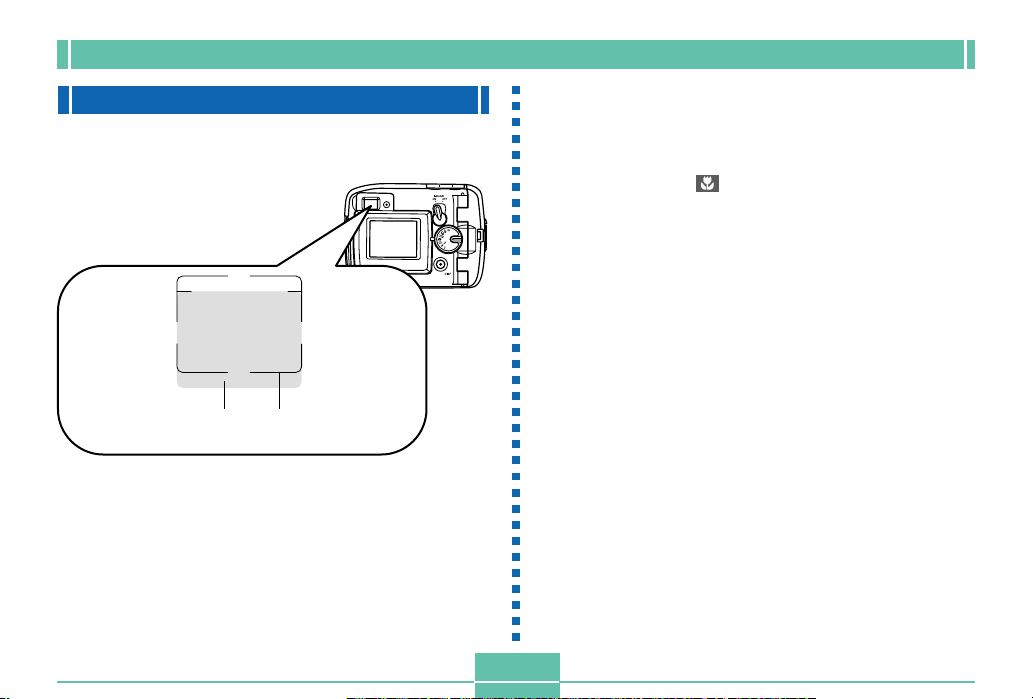
拍攝影像
光學取景器的使用
每當使用光學取景器進行取景時請注意下列各點
拍攝物體過近時 取景器框
。
取景器中看到的框表示的是三米遠左右的影像。當
拍攝物體近於或遠於三米時﹐所拍攝的影像會與您在取
景器的框中所看到的不同
當拍攝物體距鏡頭的距離小於10厘米時﹐請將標準
近距選擇器設定至
• 進入近距方式或連拍方式會使顯示幕自動打開。在這
些方式中請使用顯示幕進行取景
。
。
。
51
Page 52

拍攝影像
連續影像的拍攝(連拍方式)
只要您按住快門鈕﹐連拍方式便會連續拍攝影像
請注意﹐影像間的間隔長度取決於像質設定
1.
將旋鈕對準 (連拍方式)
2.
按住快門鈕拍攝所需要的影像
• 當您鬆開快門鈕時﹐影像會開始存入記憶卡
重要﹗
• 在連續拍攝過程中閃光燈不會閃光
• 自拍定時器不能與連拍方式一起使用
• 當
• 當影像正在存入記憶體時﹐切勿從相機取出電池
• 當“SIZE/QUALITY”設定被選擇為“1600×1200
電池指示符出現在顯示幕上時﹐連續拍攝
將無法進行
或記憶卡或拔下交流電變壓器
SUPER”時連拍方式將無效。在此種情況下您必須
使用快照方式
。
。
。
。
。
。
。
。
。
。
52
使用自拍定時器進行拍攝
自拍定時器會在倒計時10秒鐘後打開快門
1.
將旋鈕對準 (自拍定時器方式)
2.
進行取景後按快門鈕
• 自拍定時器燈會閃動而
快門會在約10秒鐘後打
開
。
• 倒計時進行過程中顯示
幕會關閉
• 在自拍定時器燈閃動過
程中﹐您可以通過按快
門鈕來中斷或恢復自拍
定時器的倒計時
。
。
自拍定時器燈
。
。
。
Page 53

使用最佳攝影方式場景拍攝影像
選擇18種最佳攝影場景之一時﹐相機會自動進行設
置以拍攝類似的影像
■ 拍攝範例
選擇“
■ 取景輪廓
選擇一個最佳攝影場景會
使取景輪廓出現在顯示幕上
使用取景輪廓能夠協助您進行
取景並使影像構圖平衡
。
PORTRAIT
(人物)方向的人物影像
”來拍攝垂直
。
。
。
取景輪廓
拍攝影像
1.
將旋鈕對準 (最佳攝影方式)
[+]及[–]
2.
用
快門鈕
3.
進行取景後按快門鈕
鈕選擇您要使用的最佳攝影場景後按
。
。
。
範例﹕人物
53
Page 54

拍攝影像
註
• 最佳攝影場景不是用本相機拍攝的。其僅作為範
例提供
• 使用最佳攝影場景拍攝的影像可能會由於拍攝條
• 當您進入最佳攝影方式時首先出現的場景為您上
• 在最佳攝影方式中不能使用曝光補償(EV切換)
• 選擇最佳攝影場景後﹐用
。
件及其他因素的影響而達不到理想的效果
次離開此方式時顯示在顯示幕上的場景
功能
場景
。
。
[+]及[–]
鈕可改換至其他
。
。
動畫的拍攝(動畫方式)
您可以拍攝最長10秒鐘的動畫
• 檔案格式﹕AVI
AVI格式符合由Open DML Group創立的Motion
JPEG格式。但請注意﹐本相機不支援音頻資料
• 影像尺寸﹕320×240像素
• 動畫大小
存儲容量﹕約每秒300 KB
每幅動畫最大長度﹕10秒鐘
1.
將旋鈕對準 (動畫方式)
2.
將快門鈕按到底開始拍攝
• 拍攝會持續10秒鐘
• 您可以在拍完10秒鐘之前通過再次按快門鈕來中
斷動畫拍攝。此時﹐動畫會開始存入記憶卡
。
。
54
。
。
。
。
Page 55

拍攝影像
重要﹗
• 在動畫拍攝過程中閃光燈不會閃光
• 要在Windows 98或2000作業系統中播放AVI檔案
時﹐需要從相機附帶的CD-ROM光碟安裝DirectX
程式
。
。
您可以指定影像尺寸及像質來符合您的拍攝需要
1.
將旋鈕對準SET UP
2.
用
門鈕
3.
用
■ 尺寸像質設定
影像尺寸
(像素)
55
[+]及[–]
。
[+]及[–]
1600
×
1200
1280
×
960
640
×
480
指定影像尺寸及像質
。
鈕選擇“SIZE/QUALITY”後按快
鈕選擇所需要的設定然後按快門鈕
像質
SUPER
(超高質)
FINE(高質)
NORMAL(標準)
FINE(高質)
NORMAL(標準)
檔案大小
850KB
500KB
350KB
150KB
90KB
。
。
Page 56

拍攝影像
重要﹗
• 上頁表中的數值均為大約值﹐其會受您拍攝的影
像種類及其他因素影響
• 要得出其他容量記憶卡上能夠儲存的影像數量﹐
請用相應倍數值乘以上頁表中的容量值
• 顯示幕上能夠表示的影像數量的最大值為999
。
。
。
曝光補償
當曝光方式選擇為程式AE、 快門速度優先AE或光
圈優先AE時﹐您可以在下述範圍之內調節曝光補償值
(EV值)﹐ 以適合目前的光線條件。在有背景光線、非直
接的室內光線以及背景黑暗的環境中進行拍攝時﹐本設
定可用於獲得更好的效果
EV值範圍:–2EV至+2EV
單位:1/3EV
1.
在拍攝方式中﹐用
切換)設定
• 此時顯示幕上會出現曝光補償值
。
。
[+]及[–]
鈕進行曝光補償(EV
。
曝光補償
指示符
56
Page 57

拍攝影像
[+]
﹕加大EV值。較高的EV值最適合用於亮色物體
或有背景光的物體
[–]
﹕減小EV值。較低的EV值最適合用於暗色物體
或晴天時在室外進行拍攝
• 要將曝光補償設定返回至其標準預設設定時﹐請用
[–]
及
鈕改變顯示幕上的設定﹐直到
2.
進行取景後按快門鈕
。
。
。
消失為止
。
[+]
57
重要﹗
• 在過亮或過暗的環境中進行拍攝時﹐即使進行了
曝光補償設定後仍有得不到滿意效果的可能
。
Page 58

拍攝影像
無指示符(自動)
自動調節白色平衡
選擇白色平衡
選擇合適的白色平衡種類能夠幫助您在現有的光線
類型下使影像中的物體色彩更為自然
1.
在拍攝方式中﹐按 WB 鈕改變白色平衡設
定
。
• 每按一次 WB 鈕便會以下示順序循環改變顯示
幕上的白色平衡設定
。
。
表示
:
(陽光) :用於在室外陽光下進行拍攝
(陰影) :用於在室外陰影下進行拍攝
(白熾燈) :用於在發紅的白熾燈光下進行拍攝
(螢光燈) :用於在螢光燈光下進行拍攝
58
Page 59

顯示
顯示
用相機的內置顯示幕能夠顯示拍攝影像
基本顯示操作
使用下述操作步驟可以前後捲動儲存在相機記憶卡
中的拍攝影像
1.
將旋鈕對準 (顯示方式)
2.
用
向前捲動 [+]
向後捲動 [–]
。
[+]及[–]
鈕在顯示幕上捲動影像
[+]
[–]
若需要﹕ 按此按鈕﹕
。
。
[+]
[–]
。
59
註
[+]或[–]
• 按住
• 為在捲動時更快地顯示影像﹐顯示幕上首先出現
的影像為預覽影像﹐其像質要比實際顯示的影像
低。實際顯示影像會在預覽影像出現約三秒鐘後
出現。從其他數位相機拷貝過來的影像不會顯示
預覽影像
鈕能高速捲動影像
。
。
Page 60

顯示
播放動畫
按照下述操作步驟能夠播放在動畫方式中拍攝的動
畫
。
1.
將旋鈕對準 (顯示方式)
[+]及[–]
2.
用
所需要的為止
3.
按快門鈕播放動畫
• 按 或 鈕能停止動畫的播放
鈕捲動相機記憶體中的動畫直到找到
。
動畫方式指示符
。
。
。
60
放大顯示影像
要對顯示幕上目前顯示的影像進行變焦時請執行下
述操作
。
1.
將旋鈕對準 (顯示方式)
[+]及[–]
2.
用
3.
按 鈕放大目前顯示的影像
2
• 每次一按 鈕均會在1倍及2倍間來回
切換變焦倍率
鈕捲動影像直到所需要的出現為止
倍
。
。
。
。
Page 61

顯示
向右捲動放大影像
向左捲動放大影像
結束影像放大
重要!
• 動畫影像不能放大
若需要﹕ 按此按鈕﹕
。
。
。
[+]
[–]
快門
。
61
顯示9幅影像畫面
按照下述操作步驟能夠在顯示幕上同時顯示九幅影
像
。
1.
將旋鈕對準 (顯示方式)
2.
按 鈕
• 此時顯示幕上會出現九幅影像畫面
123
456
789
向前捲動 [+]
向後捲動 [–]
3.
要退出九幅影像畫面時﹐請按
之外的任意鈕
。
[+]
10 11 12
13 14 15
16 17 18
[–]
若需要﹕ 按此按鈕﹕
。
。
[+]
[–]
[+]、[–]
。
19 20 21
22 23 24
25
26 27
及DISP
Page 62

在9幅影像畫面中選擇特定影像
1.
顯示九幅影像畫面
2.
按DISP鈕
• 這會使選擇框出現在顯示幕上
。
。
。
顯示
[+]及[–]
3.
用
處﹐然後按快門鈕
• 顯示幕上便會顯示所選影像的原尺寸影像
鈕將選擇框移動至您要顯示的影像
。
。
62
Page 63

刪除影像
刪除影像
您既可以分別刪除個別影像(顯示的影像)﹐ 亦可
以刪除記憶體中未保護的所有影像
重要!
• 請注意﹐影像刪除操作不能取消。一旦刪除一幅
影像﹐其便會消失。因此﹐在刪除前必須確認您
已不再需要該影像。尤其要刪除全部影像時﹐在
刪除前應檢查相機中保存的所有影像確認其是否
需要
。
。
63
刪除顯示影像
要刪除目前顯示幕畫面上的影像時﹐請按照下述步
驟進行操作
1.
將旋鈕對準 (顯示方式)
2.
用
止
3.
按 WB 鈕
4.
確認訊息會出現以讓您確認是否真的要刪除顯
示的影像
。
。
[+]及[–]
。
• 若您要取消刪除操作﹐不刪除影像﹐則按DISP
鈕
鈕在捲動影像直到您要刪除的出現為
。
。
。
Page 64

5.
按快門鈕刪除影像
。
註
• 相機不在其記憶體中保持間斷空白。刪除影像會
使其隨後的影像前移以添充空出來的空間。但請
注意﹐檔案名不會改變
影像編號
DCF 檔案名
影像編號
DCF 檔案名
100-1
100-0001
100-1
100-0001
100-2
100-0002
100-2
100-0002
。
100-3
100-0003
100-3
100-0004
100-4
100-0004
刪除影像
刪除所有影像
下述操作可刪除目前記憶體中所有未保護的影像
1.
將旋鈕對準SET UP
[+]及[–]
2.
用
快門鈕
[+]及[–]
3.
用
鈕
。
[+]及[–]
4.
用
• 要取消刪除操作而不刪除任何影像時﹐請選擇
“NO”而非“YES”﹐然後按快門鈕
鈕選擇“DELETE/FORMAT”後按
。
鈕選擇“DELETE ALL”後按快門
鈕選擇“YES”後按快門鈕
。
。
。
。
64
Page 65

管理影像
管理影像
本節介紹影像如何保存在記憶體中。此外還向您說
明如何指定列印設定
。
資料夾及檔案
本相機會自動在記憶卡上建立資料夾目錄以儲存影
像
。
資料夾
在特定日期拍攝第一幅影像時﹐相機會自動建立一
個資料夾。資料夾名會根據當日日期被命名﹐如下所
述。一張記憶卡上能同時含有最多900個資料夾(受儲
存容量限制)
範例: 在7月19日建立的記憶卡上的第100個資料夾
。
月
日
100_0719
下線
序列編號
檔案
檔案名會根據目前日期被命名﹐如下所示
範例: 在11月7日拍攝的第26幅影像
月
日
11070026.JPG
副檔名(
序列編號
• 除影像檔案外﹐記憶卡中還含有一些由影像數據管理
系統使用的其他檔案
• 在記憶卡上能夠保存的實際檔案數量依記憶卡容量、
像質設定等而不同
。
。
65
.JPG/.AVI
)
。
Page 66

管理影像
DPOF
“DPOF”是“Digital Print Order
Format”(數位列印順序格式)的縮寫﹐是
一種記憶卡或其他媒體的記錄格式﹐可用於
進行數位相機影像的列印並能指定列印份
數。您可以在DPOF相容印表機或專業列印
服務機上根據記憶卡上記錄的影像及份數
設定從記憶卡列印影像
■ DPOF設定
影像、份數、日期
。
如何為列印指定影像進行配置
1.
66
將旋鈕對準SET UP
[+]及[–]
2.
用
鈕
。
[+]及[–]
3.
用
快門鈕
• 若記憶卡上尚未配置有DPOF設定﹐則跳過第4步
並從第5步開始繼續操作
鈕選擇“PRINT ORDER”後按快門
鈕選擇“SELECT IMAGES”後按
。
。
。
Page 67

管理影像
4.
若記憶卡上已配置有DPOF設定﹐則用
鈕選擇“RESET”或“EDIT”後按快門鈕
若需要﹕ 選擇此選項﹕
刪除現有設定 RESET
編輯現有設定 EDIT
[+]及[–]
5.
用
[+]及[–]
6.
用
[+]及[–]
7.
用
快門鈕
• 有些印表機不支援日期印功能
• 若需要﹐反復執行第5至第7步操作為其他影像配
置設定
8.
按DISP鈕完成操作
鈕選擇您要列印的影像後按快門鈕
鈕指定需要列印的份數後按快門鈕
鈕指定是否在影像中插入日期印後按
。
。
。
。
[+]及[–]
。
。
。
如何列印所有影像
1.
將旋鈕對準SET UP
[+]及[–]
2.
用
鈕
。
[+]及[–]
3.
用
鈕
。
• 若記憶卡上尚未配置有DPOF設定﹐則跳過第4步
並從第5步開始繼續操作
4.
若記憶卡上已配置有DPOF設定﹐則用
鈕選擇“RESET”或“EDIT”後按快門鈕
刪除現有設定 RESET
編輯現有設定 EDIT
67
。
鈕選擇“PRINT ORDER”後按快門
鈕選擇“ALL IMAGES”後按快門
。
[+]及[–]
。
若需要﹕ 選擇此選項﹕
Page 68

[+]及[–]
5.
用
[+]及[–]
6.
用
快門鈕
• 有些印表機不支援日期印功能
7.
按DISP鈕完成操作
鈕指定需要列印的份數後按快門鈕
鈕指定是否在影像中插入日期印後按
。
。
。
管理影像
。
PRINT Image Matching
本相機支援PRINT Image
Matching﹐也就是說本相機拍攝的
影像含有關於拍攝方式設定、相機
設置等資訊。在支援的PRINT
Image Matching的印表機上列印影像
時﹐印表機將讀取此數據並相應調
節列印影像﹐因此列印出的影像會
與您拍攝時的意向完全一致。有關
PRINT Image Matching的詳細說明
請參閱印表機附帶的文件
* PRINT Image Matching表示該產品是根
據“數字照相機色彩信息的Print
Command、PRINT Image Matching”
的產品
。
* PRINT Image Matching Version 1.0的
版權屬於SEIKO EPSON Corporation
。
。
68
Page 69

其他設定
其他設定
改變顯示語言
您可以按照下述操作步驟選擇六種語言之一作為顯
示幕顯示語言
1.
將旋鈕對準SET UP
2.
用
鈕
3.
用
。
。
[+]及[–]
鈕選擇“LANGUAGE”後按快門
。
[+]及[–]
鈕選擇所需要的設定後按快門鈕
要指定此顯示語言時﹕ 選擇此選項﹕
英語 ENGLISH
西班牙語 ESPAÑOL
德語 DEUTSCH
法語 FRANÇAIS
意大利語 ITALIANO
日語 JAPANESE
。
69
打開及關閉確認音
要打開或關閉確認音時請執行下述操作
1.
將旋鈕對準SET UP
[+]及[–]
2.
用
[+]及[–]
3.
用
打開確認音(發音) ON
關閉確認音(不發音) OFF
鈕選擇“BUZZER”後按快門鈕
鈕選擇的所需要的設定後按快門鈕
若需要﹕ 選擇此選項﹕
。
。
。
。
Page 70

其他設定
初始畫面的指定
要指定每當相機電源打開或關閉時首先出現的初始
畫面的格式時請執行下述操作
1.
將旋鈕對準SET UP
[+]及[–]
2.
用
[+]及[–]
2.
用
鈕
。
每當電源打開或關閉時表示初始畫面1 TYPE 1
每當電源打開或關閉時表示初始畫面2 TYPE 2
關閉初始畫面(無顯示) OFF
鈕選擇“OPENING”後按快門鈕
鈕選擇所需要的初始畫面後按快門
若需要﹕ 選擇此選項﹕
。
。
。
USB方式的選擇
本相機的USB端口同時支援大容量儲存類別及影像
類別。使用下述操作能夠選擇適合所需要的USB連接種
類的方式
1.
2.
3.
重要﹗
。
將旋鈕對準SET UP
[+]及[–]
用
[+]及[–]
用
在電腦硬碟
(大容量儲存類別﹐第72頁)
上保存所拍攝的影像
將相機用作PC相機
進行視訊會議
(影像類別﹐第77頁)
• 通過USB連接傳送資料時﹐請使用交流電變壓器
為相機供電
鈕選擇“USB”後按快門鈕
鈕選擇所需要的設定後按快門鈕
若需要﹕ 選擇此選項﹕
。
。
NORMAL
PC CAMERA
70
。
。
Page 71

連接外部設備
連接外部設備
本相機配有USB端口﹐其可用於連接電腦
USB 端口
重要﹗
• 在進行任何連接之前﹐請務必關閉相機及其他設備的電源
• 請查閱要與相機連接的設備附帶的文件﹐以掌握有關連接方面的必要知識
• 在電腦顯示幕上長時間顯示同一影像會使該影像“燒入”顯示幕。這種情況發生時﹐即使將與相機的連接切斷﹐
顯示幕上仍會輕微留下原影像的痕跡。為防止上述情況的發生﹐切勿將同一影像長時間顯示在螢幕上
• 本相機不能與其他卡西歐數位相機進行電纜數據通訊
• 本相機不能連接在電腦的序列端口(RS-232C或RS-422)上
。
電腦
第72頁
第77頁
。
。
。
。
71
。
Page 72

連接外部設備
向電腦傳送影像
本相機附帶的CD-ROM光碟上收錄有Photo Loader
軟體﹐使用該應用程式能夠將相機記憶體中的內容快速
簡單地傳送至電腦。您可將相機與備有USB端口的電腦
連接。若電腦上備有記憶卡讀取裝置﹐您亦可使用記憶
卡傳送影像
。
USB連接
若電腦上備有USB端口﹐您便能夠通過USB端口將
電腦與相機連接﹐進行快速簡單的影像資料傳送。請使
用相機附帶的USB電纜連接電腦
當您首次連接電腦時﹐必須在電腦上安裝USB驅動
程式。之後﹐每當與相機連接時﹐電腦便會將相機識別
為外圍設備(卡讀寫機)
在電腦上安裝Photo Loader能使影像的傳送更為簡
便。有關安裝及使用USB驅動程式及Photo Loader應用
程式的詳細說明﹐請參閱軟體附帶的說明書
。
。
。
重要﹗
• 本相機的PC 方式可能會與某些電腦不相容
• 當相機連接在USB集線器或USB擴展板上時﹐正
常操作不受保證
如何與電腦連接
1.
在配有USB端口的電腦上安裝USB驅動程式
• 同時還要安裝提供自動影像資料傳送及影像管理
工具的Photo Loader應用程式
• 有關安裝驅動程式的說明請參閱“附送軟體用戶
說明書”
2.
選擇“NORMAL”作為相機的USB方式(第
70頁)
3.
打開端子蓋後用USB電纜連接相機與電腦
72
。
。
。
。
。
。
。
Page 73

USB
端口
USB
電纜
(附帶)
小型插頭
Mini-B
(
連接外部設備
)
5.
向電腦匯入影像
6.
影像資料傳送操作完畢後﹐拔下USB電纜
• 有關詳細說明請參閱“USB電纜的切斷”一節 (第
74頁)
。
。
。
USB
端口
大型插頭(
4.
將 POWER ON/OFF 開關推至ON位置後將旋
鈕對準PC(PC方式)
• 在PC方式中所有相機按鈕﹐包括 POWER ON/
OFF 開關在內均不起作用
• 顯示幕會關閉﹐而操作燈會點亮為綠色
USB
。
)
。
。
• 在相機上插入USB電纜時要小心。USB端口及電纜插
頭的形狀必須一致﹐因此在端口中插入插頭時請確認
插頭是否正確
• USB電纜插頭必須在端口中插好﹐要插到底。若連接
不正確﹐正常操作將無法進行
• USB電纜不會向相機供電。連接電纜之後請打開相機
電源
。
• 電池電力不足會造成資料通訊過程中相機突然斷電
與電腦進行資料通訊時﹐應使用另選的交流電變壓器
為相機供電
• 資料通訊正在進行時切勿拔下USB電纜。否則可能會
使資料破損
。
。
。
。
73
。
Page 74

連接外部設備
USB電纜的切斷
Windows Me或98
從相機拔下USB電纜﹐然後關閉相機電源
• 完成通過USB連接的資料通訊後﹐請使用下述操作之
一拔下USB電源
• USB電纜連接著時不能關閉相機電源﹐必須在關閉相
機電源之前拔下USB電纜
Windows XP或2000
在電腦畫面上的工作列中單擊卡服務圖示﹐取消配
置於相機的驅動編號。然後﹐從相機拔下USB電纜後關
閉相機電源
Macintosh
在Finder中將相機拖至回收筒中﹐然後從相機拔下
USB電纜﹐最後關閉相機電源
。
。
。
。
。
使用記憶卡來傳送影像數據
除以上各節介紹的電纜連接之外。通過直接從記憶
卡讀取數據也能在相機與電腦間交換數據。附帶CD-
ROM光碟上的Photo Loader軟體能自動從記憶卡讀取影
像並在電腦硬碟上的資料夾中進行保存
下面概要說明直接從記憶卡讀取影像的方法。根據
使用的電腦種類不同﹐有些操作可能會不同
■
配備CompactFlash卡槽的電腦
只要將記憶卡插入電腦的CompactFlash卡槽即可
。
74
。
。
Page 75

連接外部設備
■
配備PC卡槽的電腦
對於此種配置﹐您需要購買單獨有售的卡西歐PC卡
適配器(CA-10)。有關使用方法的詳細說明﹐ 請參閱PC
卡適配器附帶的文件
■
其他電腦
要在未配備CompactFlash卡槽或PC卡槽的電腦上存
取記憶卡上的數據時﹐請組合使用市賣PC卡讀寫機與
單獨有售的卡西歐PC卡適配器(CA-10)。有關如何使用
PC卡讀寫機及PC卡適配器的說明﹐請參閱其各自附
帶的文件
。
。
CA-10
CA-10
記憶卡數據
儲存在記憶卡上的用本相機拍攝的影像及其他數據
均使用DCF(Design rule for Camera File system(相機
檔案系統用設計方案))通訊協定。DCF通訊協定是為在
數位相機與其他設備間能更簡單地交換影像及其他數據
而設計的
。
DCF通訊協定
DCF設備(數位相機、印表機等)間能簡單地交換
影像。DCF通訊協定定義了記憶卡上的影像檔案數據及
目錄結構的格式﹐因此影像可以用其他廠家的DCF相機
檢視﹐或在DCF印表機上列印。除支援DCF通訊協定之
外﹐本卡西歐數位相機還會在影像資料夾名及影像檔案
名中使用日期﹐便於您更容易地管理數據
。
75
Page 76

連接外部設備
記憶卡檔案結構
<¥DCIM¥> (主資料夾)
100_MMDD (影像資料夾)
MMDD0001.JPG (影像檔案)
MMDD0002.JPG (影像檔案)
MMDD0003.AVI (動畫檔案)
. . .
101_MMDD (影像資料夾)
102_MMDD (影像資料夾)
. . .
<¥MISC¥> (DPOF檔案資料夾)
AUTPRINT.MRK (DPOF檔案)
■ 資料夾及檔案內容
• 主資料夾
內容: 數位相機使用的所有檔案
• 影像資料夾
內容: 相機拍攝的影像檔案
• 影像檔案
內容: 相機拍攝的靜止影像檔案
• 動畫檔案
內容: 相機拍攝的動畫檔案
• DPOF檔案資料夾
內容: DPOF檔案
本相機支援的影像檔案
• 使用CASIO GV-10數位相機拍攝的影像檔案
• DCF通訊協定影像檔案
*有些DCF功能可能會不被支援
。
。
*顯示用其他種類相機拍攝的影像時可能會需要很長時
間
。
在電腦上使用記憶卡時的注意事項
• 將記憶卡中的資料保存至電腦硬碟、MO光碟或其他媒
體上時﹐必須以DCIM資料夾為單位進行傳送。將
DCIM資料夾的名稱改名為日期或類似的名稱將有助於
您區分多個DCIM資料夾。但將資料夾移回相機的記憶
卡時﹐必須將資料夾名改回DCIM。本相機除DCIM以
外不能識別任何其他資料夾名
• 上述說明亦適用於DCIM資料夾中的資料夾名。為在相
機上顯示而將這些資料夾拷貝回記憶卡時﹐必須將這
些資料夾的名稱改回以前由相機命名的名稱
76
。
。
。
Page 77

連接外部設備
• 我們同時也強烈地建議您﹐在將資料從記憶卡傳送至
其他外部存儲設備之後而在用此記憶卡拍攝其他影像
之前﹐重新格式化該記憶卡刪除其中儲存的所有資
料
。
您可以將相機連接至個人電腦並將其用作PC相機進
行視訊會議、網上聊天等
重要﹗
• PC相機方式不支援Apple Macintosh電腦
如何連接電腦
1.
在配有USB端口的電腦上安裝USB驅動程式
• 若您已按照第72頁上“向電腦傳送影像”一節中
的操作步驟安裝了USB驅動程式﹐則不再需要在
此處再次進行安裝
• 有關安裝驅動程式的說明請參閱“附送軟體用戶
說明書”
2.
選擇“PC CAMERA”作為相機的USB方式
(第70頁)
3.
打開端子蓋後用USB電纜連接相機與電腦
77
PC相機方式的使用
。
。
。
。
。
。
。
Page 78

USB
端口
USB
電纜
(附帶)
小型插頭
Mini-B
(
連接外部設備
)
6.
作業完畢後﹐拔下USB電纜
• 有關詳細說明請參閱“USB電纜的切斷”一節
(第74頁)
。
。
USB
端口
大型插頭(
4.
將 POWER ON/OFF 開關推至ON位置後將旋
鈕對準PC(PC方式)
• 在PC方式中所有相機按鈕﹐包括 POWER ON/
OFF 開關在內均不起作用
• 顯示幕會關閉﹐而操作燈會點亮為綠色
5.
在電腦上用PC相機進行網上會議或一些其他類
似的作業
。
USB
。
)
。
。
其他要求
為將相機作為PC相機使用﹐您還必須得到並安裝視
訊會議軟體
適配器等﹐同時還需要揚聲器、麥克風等
78
。
範例﹕Microsoft NetMeeting
另外﹐視訊會議還需要網絡設備﹐如數據機及終端
。
Page 79

連接外部設備
PC相機方式注意事項
• 電腦不會通過USB電纜向相機供電。相機必須使用自
身的電源進行供電
• 在電腦上進行影像尺寸及畫面速率設定
• 按照PC相機應用程式附帶說明書中的介紹的操作步驟
執行PC相機操作
• 有關您是否能夠保存PC相機靜止影像及動畫的說明﹐
請參閱PC相機應用程式附帶的用戶說明書
重要﹗
• 本相機的PC相機方式可能會與某些電腦不相容
• 當相機連接在USB集線器或USB擴展板上時﹐正
常操作不受保證
。
。
。
。
。
。
79
Page 80

SET UP選單
下面介紹SET UP選單上可使用的設定
選項 設定
DELETE/FORMAT
化)
SIZE/QUALITY
BUZZER(確認音)
PRINT ORDER(列印順序)
DATE(日期)
OPENING(初始畫面)
LANGUAGE(語言)
USB
(刪除/格式
(影像尺寸/像質)
DELETE ALL
FORMAT
(格式化)
1600 × 1200 /SUPER(超高質)
1280 × 960 /FINE(高質)
1280 × 960 /NORMAL(標準)
640 × 480 /FINE(高質)
640 × 480 /NORMAL(標準)
ON(開)/OFF(關)
SELECT IMAGES(選擇影像)/ALL
IMAGES(全部影像)
STYLE(樣式)/CLOCK(時 鐘)
TYPE 1(1 型)/TYPE 2(2 型)/
OFF(關閉)
ENGLISH(英語)/ESPAÑOL(西班牙
語)/ DEUTSCH(德語)/FRANÇAIS
(法語)/ ITALIANO(義大利語)/
JAPANESE(日本語)
NORMAL(標準)/PC CAMERA
(PC相機)
。
(全部刪除)/
參考資料
參考資料
80
Page 81

參考資料
疑難排解
問題
電源無法打開
相機突然關機
電源
指示符出現在顯示幕
畫面上
按下快門鈕時相機沒有進
行拍攝
自拍定時器倒計時過程中
相機關機
拍攝
顯示幕上的影像不在焦點
上
。
。
。
。
。
。
可能原因
1. 電池方向不正確
2. 電池已耗盡
3. 使用的交流電變壓器種類不符合要求
1. 自動電源功能動作(第36頁)
2. 電池已耗盡
電池電力不足
1. 旋鈕未設定在拍攝方式
2. 閃光燈正在充電
3. “MEMORY FULL”訊息表示在顯示幕上
4. 相機中未裝入記憶卡
電池已耗盡
1. 將近距方式 用於拍攝景物或人物
2. 將標準方式 用於拍攝特寫影像
。
。
。
。
。
。
。
。
。
。
。
。
81
對策
1. 更正電池的方向(第29頁)
2. 將所有電池更換為一組新電池(第29頁)
3. 僅使用AD-C620/C630交流電變壓器
1. 重新打開電源
2. 將所有電池更換為一組新電池(第29頁)
將所有電池更換為一組新電池(第29頁)
1. 將旋鈕設定於拍攝方式
2. 等到閃光燈充電完畢為止
3. 刪除已不再需要的影像或使用其他記憶卡
。
4. 裝入記憶卡
將所有電池更換為一組新電池(第29頁)
1. 要拍攝景物或人物時請將標準近距選擇器
設定至 (標準)
2. 要拍攝特寫影像時請將標準近距選擇器設
定至 (近距)
。
。
。
。
。
。
。
。
。
。
。
。
。
Page 82

參考資料
問題
拍攝的影像未保存在記憶
體中
。
拍攝
顯示影像的色彩與在拍攝
過程中顯示幕上顯示的不
同
。
顯示幕上顯示9幅影像畫
[+]及[–]
顯示
面時
作用
影像顯示不出來
所有按鈕及開關不起作
用
。
顯示幕被關閉
其他
鈕操作不起
。
。
。
可能原因
1. 在保存操作完畢之前相機關機
2. 在影像保存操作完畢之前打開了記憶卡槽
蓋
。
1. 在拍攝過程中﹐陽光或其他光源的光線直接
射入了鏡頭
2. 像質設定
捲動操作還正在進行時進行了
裝在相機中的記憶卡上保存有由其他相機拍攝
的非DCF影像
當相機與其他設備連接時﹐由於靜電荷、撞擊
等原因電路出現了問題
1. 連接了USB電纜
2. 顯示幕在拍攝方式中被關閉
。
。
。
。
。
。
[+]及[–]
。
鈕操作
。
82
對策
1. 若 指示符出現在顯示幕上﹐請盡快更
換電池
蓋
。
電纜
。
。
。
[+]及[–]
鈕
。
。
。
。
。
2. 直到影像保存完畢為止﹐切勿打開記憶卡槽
1. 調整相機使陽光不會直接射入鏡頭
2. 改變至較高像質進行拍攝
應等到影像捲動完畢後再按
本相機不能顯示由其他數位相機記錄在記憶卡
上的非DCF影像
取出相機內電池、拔下交流電變壓器、裝回電
池後重新打開電源
1. 確認電腦未正在讀寫記憶卡之後﹐拔下USB
2. 按DISP鈕打開顯示幕
Page 83

參考資料
問題
使用USB電纜將相機連接
在電腦上之後﹐不能傳送
影像或執行PC相機操
其他
作
。
可能原因
1. USB方式選擇錯誤
2. 未安裝USB驅動程式
3. 相機被關閉
。
對策
。
。
1. 選擇適合於要執行的操作的USB方式(第70
頁)
。
2. 根據“附送軟體用戶說明書”中的說明安裝
USB驅動程式
3. 打開相機電源(第36頁)
。
。
83
Page 84

訊息
參考資料
NO IMAGES ON THIS
MEMORY CARD!
RECORD ERROR
DECODE ERROR
DCF ERROR
DIAL ERROR
電池電力不足
目前記憶體中無任何影像
影像資料保存操作失敗。再次拍攝影像
。
。
。
• 影像為本相機不支援的格式(JPEG﹐AVI)
• 影像檔案已損壞或檔案為本相機無法顯示的
種類
。
表示DCIM資料夾含有兩個以上序列號相
同的資料夾(由於使用電腦向記憶卡傳送資料
夾等原因造成)。請用電腦訪問記憶卡並改變資
料夾的序列號使所有序列號均不同
範例﹕
。
由於名為100_1214及100_ABCD 的資料夾
具有相同的序列號(100)而產生錯誤。訪問記
憶卡並將兩個資料夾中之一的序列號改變為其
他三位數
。
表示旋鈕處於兩設定(圖示)之間。請將旋鈕
對準您要使用的設定處
。
MEMORY FULL
CHANGE
SIZE / QUALITY
OR DELETE
UNNEEDED IMAGES.
。
NOT FORMATTED
FORMAT
SHUTTER
INSERT MEMORY
CARD!
84
• 在目前像質及尺寸設定下不能保存更多的影
像﹐但使用其他設定能夠繼續進行拍攝。請
改變像質及尺寸設定﹐或刪除已不再需要的
影像(第63頁)
• 記憶體已滿。若要繼續拍攝影像﹐請刪除已
不再需要的影像(第63頁)
• 從電腦向記憶卡傳送資料後﹐當由於記憶卡
。
。
沒有足夠的存儲空間而使DCIM資料夾或其
他所需要的檔案(第76頁)無法建立時﹐此
訊息也會出現。通過在電腦上刪除已不再需
要的檔案能增加可使用空間
。
記憶卡未格式化。格式化記憶卡(第40頁)
相機中未裝入記憶卡。裝入記憶卡(第37頁)
。
。
Page 85

參考資料
MEMORY CARD
ERROR!
RESTART CAMERA..
FORMAT IF THIS
MESSAGE APPEARS
AGAIN.,
FORMAT
SHUTTER
記憶卡發生了問題。執行下述操作解決問題
重要﹗
執行此操作會刪除記憶卡上的所有檔
案。在執行前請將可復原的檔案傳送至電腦
或其他存儲設備
1.按快門鈕刪除影像
• 在開始格式化操作之前﹐應插上交流電變壓
。
。
器進行供電或裝入一組新的鹼性電池或鋰電
池。在格式化操作過程中斷電會造成格式化
不完全﹐甚至會損壞記憶卡使其無法再次使
用
。
• 格式化操作完畢後﹐“NO IMAGES ON
THIS MEMORY CARD!”(此記憶卡上無任
何影像)訊息會出現在顯示幕上。此表示格
式化操作已成功完畢
。
。
85
Page 86

參考資料
規格
說明 .................... 數位相機
型號 .................... GV-10
拍攝影像的檔案格式 ...... 靜止影像(含全景影像):
記錄媒體 ................ CompactFlash記憶卡(類型I)
拍攝影像尺寸 ............ 1600×1200像素﹐ 1280×960像素﹐
電腦輸出影像尺寸
影像尺寸
(像素)
1600
×
1200
1280
×
960
640
×
480
JPEG(Exif. 2.1版)﹐ DCF標準(Design rule
for Camera File system (相機檔案系統用設
計方案))﹐ DPOF相容
動畫:AVI(Motion JPEG)
640×480像素
像質
SUPER
(超高質)
FINE(高質)
NORMAL(標準)
FINE(高質)
NORMAL(標準)
檔案大小
850KB
500KB
350KB
150KB
90KB
存儲容量 約300KB∕秒
拍攝時間
• 上示數字僅為大約值
動畫(320×240像素)
每幅動畫長10秒
。
影像刪除 ................ 單幅影像;記憶體中全部影像(備有影像
保護功能)
有效像素 ................ 123萬
顯像裝置 ................ 1/3.2英吋CCD(總像素:131萬)
鏡頭 .................... F2.8;f=4.6 mm(與35mm膠卷相機的
變焦 .................... 數位變焦:2X(2倍)
35mm鏡頭相當)
使用數位變焦時影像尺寸為640×480 像
素
。
聚焦 .................... 使用近距方式固定焦點
聚焦範圍 ................ 標準聚焦:約60cm 至∞
近距聚焦:約10cm
曝光控制
測光: ................ CCD的中心重點
曝光: ................ 程式AE
曝光矯正: ............ –2EV至+2EV(1/3 EV單位)
快門 .................... CCD電子快門﹔機械快門﹐1至1/1500秒
光圈 .................... F2.8﹐F9.7﹐自動切換
86
Page 87

參考資料
白色平衡 ................ 自動﹐固定(4方式)
自拍定時器 .............. 10秒
內置閃光燈
閃光方式 .............. AUTO(自動)﹐ OFF(禁止)﹐ ON(強制)
閃光燈有效範圍 ........ 約0.6至2.0米
拍攝功能 ................ 標準﹐連拍﹐動畫﹐自拍定時器﹐近距﹐
顯示幕 .................. 1.6英吋 TFT﹐彩色液晶顯示幕(61,380
取景器 .................. 液晶顯示幕或光學取景器
時鐘 .................... 內置石英數位時鐘﹐可用於記錄日期和時
輸入∕輸出終端 .......... USB端口(Mini-B端口)﹐ 交流電變壓器接
電源 .................... 四節AA型鹼性電池或鋰電池
最佳攝影
像素﹐279×220)
間並與影像一起保存;至2049年的自動日
曆
口
四節AA型鎳氫充電電池(NP-H3)
交流電變壓器(AD-C620/C630)
交流電變壓充電器(BC-3HA)
電池壽命
下示數值表示了在正常操作溫度下(25℃)﹐ 電池耗盡所需要的
時間﹐這些數值僅為參考之用﹐並不保證任何電池組均能提供所標記
的服務壽命。低溫會縮短電池的壽命
操作類型
持續顯示
持續拍攝
• 上示數字僅為大約值
• 上示指標以下列電池為基準:
鹼性電池: MX1500(AA)DURACELL ULTRA
鋰電池: Energizer
• 電池壽命依品牌而不同)
可拍攝影像數)影像數取決於閃光燈的使用情況及是否使用閃光
燈)
耗電量 .................. 約5.2W
尺寸 .................... 100.5(W)×74.0(H)×49.0(D)mm
重量 .................... 約250g(不含電池)
AA型鹼性電池
LR6
240分鐘
170分鐘
(850幅)
。
“連續拍攝”中的數值是在不使用相機閃光燈的情況下的
。
AA型鋰電池
FR6
370分鐘
340分鐘
(1700幅)
AA型Ni-MH電
池NP-H3
220分鐘
170分鐘
(850幅)
87
Page 88

參考資料
標準附件 ................ 8 MB CompactFlash記憶卡;相機帶;鏡
• 本相機沒有裝備為其時鐘供電的獨立電池。當相機電源被切斷(在相
機未連接交流電變壓器﹐而電池亦耗盡的情況下)約24小時以上後﹐
時鐘設定將被清除。更換新電池或接通交流電使電源回復後﹐您必須
重新設定正確的時間及日期
• 本相機的內置液晶板為精密工程部件﹐其像素有效率達99.99%。也就
是說﹐仍有0.01%的像素可能會不亮或總是點亮
頭蓋;蓋帶;專用USB電纜;CD-ROM
光碟;四節LR6鹼性電池;User’s Guide
(英文版用戶說明書);基礎參考(西班牙
語﹐德語﹐葡萄牙語﹐中國語﹐阿拉伯
語);附送軟體用戶說明書
。
。
88
